Propaganda
▼
Scroll to page 2
of
174
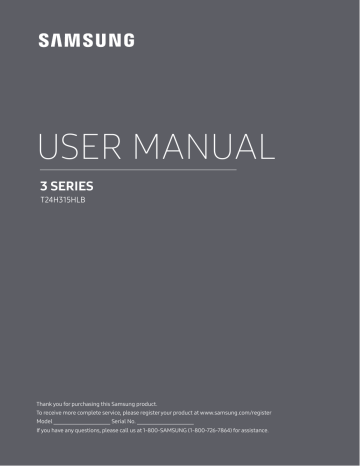
Serial No.
If you have any questions, please call us at 1-800-SAMSUNG (1-800-726-7864) for assistance.
10cm
10cm
10cm
10cm
10cm
10cm
English - 5
•• User Manual
•• AC/DC Adapter
•• Antenna Adapter
A
B
B
✎✎ NOTE
SET
C
Models
VESA Spec. (A * B)
C
Quantity
T24H315HLB
75.0 x 75.0
5.3~8.3 mm
M4
4
English - 9
DVI OUT
Device
HDMI OUT
HDMI IN HDMI IN
1 (STB) 2 (DVI)
Y
R
W
R
W
R
B
G
VIDEO OUT
W
Y
AUDIO OUT
Device
W
R
AUDIO OUT
PR
PB
Device
Y
W
R
Red
G
COMPONENT OUT
R-AUDIO-L
R-AUDIO-L
B
R
Red
White
B
G
Blue Green
DVI OUT
HDMI IN HDMI IN
1 (STB) 2 (DVI)
Pixel Clock
Frequency MHz
IBM
720 x 400
70Hz
31.469
70.087
28.322
-/+
VESA DMT
640 x 480
60Hz
31.469
59.940
25.175
-/-
MAC
640 x 480
67Hz
35.000
66.667
30.240
-/-
VESA DMT
640 x 480
72Hz
37.861
72.809
31.500
-/-
VESA DMT
640 x 480
75Hz
37.500
75.000
31.500
-/-
VESA DMT
800 x 600
60Hz
37.879
60.317
40.000
+/+
VESA DMT
800 x 600
72Hz
48.077
72.188
50.000
+/+
VESA DMT
800 x 600
75Hz
46.875
75.000
49.500
+/+
MAC
832 x 624
75Hz
49.726
74.551
57.284
-/-
VESA DMT
1024 x 768
60Hz
48.363
60.004
65.000
-/-
VESA DMT
1024 x 768
70Hz
56.476
70.069
75.000
-/-
VESA DMT
1024 x 768
75Hz
60.023
75.029
78.750
+/+
VESA DMT
1280 x 720
60Hz
45.000
60.000
74.250
+/+
VESA DMT
1366 x 768
60Hz
47.712
59.790
85.500
+/+
English - 12
Cable
or
ANT OUT
English - 13
Function menu
TV Controller
Return
Remote control sensor
English - 14
GUIDE
MEDIA.P
FUTEBOL
E-MANUAL
PIC SIZE
English - 15
GUIDE
MEDIA.P
FUTEBOL
E-MANUAL
PIC SIZE
1
2
3
4
5
6
7
MENUm
u/d
u/d
EXITe
Press EXITe.
POWER
INFO
Edit Name
SOURCE
■■
English - 17
Auto Tuning
Antenna
Channel List
Guide
■■
Schedule Manager
English - 19
■■
Edit Channel
Channel Lock
Channel Settings
English - 23
Picture Mode t
✎✎ NOTE
Picture Size t
English - 24
Picture Size
ATV, AV, Component (480i, 480p)
16:9, Wide Zoom, Zoom, 4:3, Custom
DTV(1080i), Component (1080i, 1080p),
HDMI (720p, 1080i, 1080p)
16:9, Wide Zoom, Zoom, 4:3, Screen Fit, Custom
English - 25
PIP
✎✎ NOTE
Sub picture
TV, AV, Component, HDMI1, HDMI2/DVI
main screen
sub picture
TV
AV
Component
HDMI1
HDMI2/DVI
TV
X
X
O
O
O
AV
X
X
X
O
O
Component
O
X
X
O
O
HDMI1
O
O
O
X
X
HDMI2/DVI
O
O
O
X
X
■■
English - 27
■■
Picture Off
Reset Picture
Sound Mode
English - 28
Adjusting Sound Settings
■■
Speaker Settings
✎✎
English - 29
■■
Reset Sound
Executing initial setup
■■
Setup
English - 30
Time
OO MENUm → System → Time → ENTERE
Economical Solutions
■■
Eco Solution
Menu Language
Change PIN
■■
General
✎✎ NOTE
English - 33
Operation
Photos
●
Music
●
Play / Pause
Mini Player*
●
●
/
Mini Player*
●
●
/
Rewind / Fast forward
●
●
/
Operation
Zoom
Rotate
Settings
•• Videos
Button
Operation
Repeat Mode
Picture Size
Settings
Operation
Repeat
Shuffle
Sound Mode
Self Diagnosis
■■
Use Mode
English - 39
1
Storage
Environmental
considerations
T24H315
Screen Size (Diagonal)
75.0 x 75.0 mm
1366 x 768 @ 60 Hz
5W x 2
Type
*.jpg
*.jpeg
*.bmp
*.mpo
JPEG
15360x8640
BMP
MPO
4096x4096
15360x8640
*.mp3
*.m4a
*.mpa
*.aac
*.flac
*.ogg
Type
Codec
MPEG
MPEG1 Audio Layer 3
MPEG4
AAC
FLAC
OGG
FLAC
Vorbis
*.wma
WMA
WMA
*.wav
wav
wav
*.mid
*.midi
midi
midi
.ttxt
.smi
.srt
.sub
.sub or .txt
.ssa
.ass
•• Internal
Name
Extension
AVI
MKV
MKV
MKV
MP4
*.avi
*.mkv
*.asf
*.wmv
*.mp4
*.3gp
*.vro
*.mpg
*.mpeg
*.ts
*.tp
*.trp
*.mov
*.flv
*.vob
*.svi
Bit rate (Mbps)
MPEG4 SP/ASP
1920x1080
30
H.264 BP/MP/HP
AVI
MKV
ASF
MP4
3GP
VRO
VOB
PS
TS
640x480
Window Media Video
v9
8
6~30
MPEG2
1920x1080
30
Dolby Digital
LPCM
ADPCM(IMA, MS)
AAC
HE-AAC
WMA
DD+
MPEG(MP3)
G.711(A-Law,
μ-Law)
MPEG1
English - 44
Aviso! Instruções de segurança importantes
Leia as instruções de segurança antes de usar o televisor.
CUIDADO
RISCO DE CHOQUE ELÉCTRICO. NÃO ABRIR.
Produto de classe II: este símbolo
indica que não é necessária
uma ligação eléctrica à terra de
segurança.
CUIDADO: PARA REDUZIR O RISCO DE CHOQUE
ELÉCTRICO, NÃO RETIRE A TAMPA (NEM O PAINEL
POSTERIOR). NÃO CONTÉM PEÇAS QUE POSSAM
SER REPARADAS OU SUBSTITUÍDAS PELO
UTILIZADOR. SOLICITE ASSISTÊNCIA JUNTO DO
PESSOAL DE ASSISTÊNCIA QUALIFICADO.
Tensão CA: a tensão nominal
indicada por este símbolo
corresponde à tensão CA.
Este símbolo indica a presença de
alta tensão no interior do produto. É
perigoso estabelecer qualquer tipo
de contacto com as peças existentes
no interior do produto.
Tensão CC: a tensão nominal
indicada por este símbolo
corresponde à tensão CC.
Este símbolo indica a existência de
documentação importante relativa
ao funcionamento e manutenção
deste produto (fornecida com o
mesmo).
Atenção. Consulte as instruções de
utilização: este símbolo aconselha
o utilizador a consultar o manual do
utilizador quanto a informações de
segurança.
•• As ranhuras e aberturas existentes na caixa e na parte posterior ou inferior do televisor garantem a
ventilação necessária. De forma a assegurar o funcionamento fiável deste aparelho e a evitar o seu
sobreaquecimento, estas ranhuras e aberturas não podem ser bloqueadas nem tapadas.
−− Não coloque este aparelho num espaço limitado, como uma estante ou um armário incorporado,
excepto se garantir a ventilação adequada.
−− Não coloque este aparelho perto ou sobre um aquecedor ou uma saída de calor, nem num local onde
este esteja exposto à luz solar directa.
−− Não coloque recipientes com água (jarras, etc.) sobre este aparelho, pois podem provocar um
incêndio ou um choque eléctrico.
•• Não exponha este aparelho à chuva nem o coloque perto de água (perto de uma banheira, lavatório,
lava-louça ou tanque de lavar roupa, numa cave húmida ou junto de uma piscina, etc.). Se molhar
acidentalmente este aparelho, desligue-o da tomada e contacte um revendedor autorizado
imediatamente.
•• Este aparelho utiliza pilhas. Na sua localidade, podem existir regulamentos ambientais que exijam a
eliminação adequada destas pilhas. Contacte as autoridades locais para obter informações sobre as
práticas de eliminação ou reciclagem.
•• Não sobrecarregue as tomadas, extensões ou adaptadores para além da respectiva capacidade, pois
pode provocar um incêndio ou um choque eléctrico.
•• Os cabos de alimentação devem ser dispostos de modo a não serem facilmente pisados ou esmagados
por objectos colocados em cima ou contra eles. Preste especial atenção aos cabos ligados à tomada, às
tomadas e à parte em que saem do aparelho.
•• De forma a proteger este aparelho durante uma tempestade com descargas eléctricas ou quando este
estiver inactivo durante períodos prolongados, retire a ficha da tomada de parede e desligue a antena ou
o sistema de televisão por cabo. Desta forma, evita que o televisor sofra danos provocados por raios ou
picos de corrente.
Português - 2
•• Antes de ligar o cabo de alimentação de CA à tomada do transformador de CC, certifique-se de que a
tensão do transformador de CC corresponde à tensão da rede eléctrica local.
•• Nunca introduza objectos metálicos nas aberturas deste aparelho. Tal poderá causar perigo de choque
eléctrico.
•• Para evitar choques eléctricos, nunca toque no interior do aparelho. Só um técnico qualificado deve
abri-lo.
•• Introduza o cabo de alimentação até ao fim. Quando desligar o cabo de alimentação de uma tomada,
puxe sempre a ficha do cabo de alimentação. Nunca o desligue puxando pelo cabo. Não toque no cabo
de alimentação com as mãos molhadas.
•• Se o aparelho não funcionar normalmente – especialmente se houver ruídos ou cheiros anómalos
provenientes do mesmo – desligue-o imediatamente da tomada e contacte um revendedor ou centro de
assistência autorizado.
•• Desligue a ficha de alimentação da tomada se não tencionar utilizar o televisor ou se planear ausentarse durante muito tempo (sobretudo, se deixar crianças, idosos ou deficientes sozinhos em casa).
−− A acumulação de pó pode danificar o isolamento ou fazer com que o cabo de alimentação produza
faíscas e calor, o que pode provocar um choque eléctrico, uma fuga eléctrica ou um incêndio.
•• Contacte um centro de assistência autorizado da Samsung para obter informações se pretender instalar
o televisor num local com bastante poeira, temperaturas baixas ou elevadas, humidade elevada,
substâncias químicas ou onde o televisor funcione 24 horas por dia, tais como aeroportos, estações de
caminhos de ferro, etc. Se não o fizer, poderá causar danos graves no seu televisor.
•• Utilize apenas fichas e tomadas devidamente ligadas à terra.
−− Se não estiverem devidamente ligadas à terra, podem provocar um choque eléctrico ou danificar o
equipamento. (Só equipamentos de classe l.)
•• Para desligar este aparelho totalmente, desligue-o da tomada. Para ter a certeza de que conseguirá
desligar este aparelho da tomada rapidamente, caso seja necessário, assegure-se de que a tomada e a
ficha de alimentação estão facilmente acessíveis.
•• Guarde os acessórios (pilhas, etc.) num local seguro, fora do alcance das crianças.
•• Não deixe cair nem bata no produto. Se o produto estiver danificado, desligue o cabo de alimentação e
contacte um centro de assistência da Samsung.
•• Para limpar o aparelho, desligue o cabo de alimentação da tomada e limpe o produto com um pano
macio e seco. Não utilize produtos químicos, tais como cera, benzeno, álcool, diluente, insecticida,
desodorizante, lubrificante ou detergente. Estes produtos químicos podem danificar o aspecto do
televisor ou apagar o que estiver impresso no produto.
•• Não exponha este aparelho a gotas ou salpicos.
•• Não elimine as pilhas através de fogo.
•• Não provoque um curto-circuito, não desmonte nem sobreaqueça as pilhas.
•• Existe o perigo de explosão se substituir as pilhas usadas no telecomando por pilhas com o tipo errado.
Substitua-as apenas pelo mesmo tipo de pilhas ou por um tipo equivalente.
•• AVISO – PARA EVITAR O ALASTRAMENTO DE UM INCÊNDIO, MANTENHA SEMPRE VELAS OU
OUTROS ITENS COM CHAMAS LONGE DESTE PRODUTO.
As imagens e ilustrações neste manual do utilizador servem apenas de referência e podem ser diferentes
do produto real. O design e as características técnicas do produto podem ser alterados sem aviso prévio.
Português - 3
Lista de recursos
•• Media Play (USB): Possibilita a reprodução de arquivos de música e fotos salvos em um dispositivo USB.
Informações importantes de garantia relacionadas à exibição de formato de TV
✎✎ Veja o certificado de garantia para obter mais informações sobre os termos da garantia.
OAs TVs no formato widescreen (com proporção da imagem 16:9, proporção de largura e altura da tela) são projetadas
essencialmente para exibir vídeo full motion (de movimento total) no formato widescreen. As imagens exibidas
nesses monitores devem estar, principalmente, no formato widescreen 16:9, ou serem expandidas para preencher
a tela caso o seu modelo ofereça tal função e as imagens estejam em constante movimento. A exibição de gráficos
e imagens imóveis na tela, como barras laterais pretas ou vídeo e programação de TV em formato padrão não
expandido, deve ser limitada a 5% do tempo total de utilização semanal da TV.
Além disso, a exibição de outras imagens e textos imóveis, como legendas de notícias sobre o valor de ações,
exibições de videogames, logotipos, sites ou gráficos e padrões de computador, deve ser limitada para todas as TVs,
conforme descrição acima. A exibição de imagens imóveis por mais de 5% do tempo total de exibição pode causar
desgaste irregular da tala da TV e deixar imagens fantasmas sutis, mas permanentes, gravadas na imagem de LED.
Para evitar que isso ocorra, varie a programação e as imagens, exibindo principalmente imagens em movimento,
em tela cheia, em vez de imagens paradas ou com barras escuras. Nos modelos de LED que oferecem recursos de
enquadramento de imagem, utilize esses controles para visualizar formatos diferentes como uma imagem em tela
cheia. Tenha cuidado com a seleção dos formatos de TV que você usa para exibição e com a quantidade de tempo em
que eles são exibidos. O desgaste irregular do monitor de LED como resultado da seleção e do uso de formatos, bem
como imagens fantasmas permanentes, não são cobertos pela garantia limitada da Samsung.
Aviso de imagem estática
Evite exibir imagens estáticas (como arquivos de imagem jpeg), elementos de imagens estáticas (como logotipos de
canais de TV, barras de bolsa de valores ou de notícias na parte inferior da tela, etc.) ou programas em formato de
imagem 4:3 ou panorama na tela. A exibição constante de imagens estáticas pode causar "queimaduras" na tela, o
que afetará a qualidade da imagem. Para reduzir o risco desse efeito, siga as recomendações abaixo:
• Evite exibir o mesmo canal de TV por longos períodos.
• Sempre tente exibir uma imagem em tela cheia.
• Reduza o brilho e o contraste para evitar o aparecimento de pós-imagens.
• Use todos os recursos da TV projetados para reduzir a retenção de imagens e "queimadura" da tela.
Segurança do espaço de instalação
Respeite as distâncias requeridas entre o produto e outros objetos (por exemplo, paredes) para garantir que haja
ventilação adequada.
A não observação de tais distâncias pode causar incêndios ou problemas com o produto devido ao aumento de sua
temperatura interna.
Instalação com uma base.
Instalação com um suporte de parede.
10cm
10cm
10cm
10cm
10cm
10cm
10cm
Outros avisos
A aparência real da TV pode ser diferente das imagens neste manual, dependendo do modelo.
Tenha cuidado ao tocar na TV. Algumas peças podem estar um pouco quentes.
Português - 4
Índice
•• Aviso! Instruções de segurança importantes....2
•• Calibragem da tela................................................26
•• Alteração das opções de imagem......................27
•• Informações importantes de garantia
relacionadas à exibição de formato de TV..........4
•• Alteração dos modos de som predefinido....... 28
•• Aviso de imagem estática.....................................4
•• Segurança do espaço de instalação.....................4
•• Índice.........................................................................5
•• Acessórios e cabos..................................................6
•• Ajuste das configurações de som......................29
•• Executando a configuração inicial.................... 30
•• Ajuste da hora........................................................31
•• Uso de Sleep Timer...............................................31
•• Instalação da base..................................................7
•• Configuração de Hora de Ligar / Hora de
Desligar...................................................................31
•• Como instalar o suporte de parede.....................8
•• Soluções econômicas...........................................32
•• Conexão com um dispositivo AV.........................10
•• Outros recursos.................................................... 33
•• Conexão com um computador............................ 11
•• Usando a Lista de Entradas................................ 34
•• Conexão do cabo de alimentação e da antena
ou conexão de cabo..............................................13
•• Conexão a um dispositivo USB.......................... 34
•• Conexão do cabo de alimentação......................13
•• Conexão com dispositivos de áudio...................14
•• Visualização do painel de controle....................14
•• Botões do controle remoto.................................15
•• Como navegar pelos menus................................16
•• Configuração (Configuração inicial)..................16
•• Utilização dos conteúdos de mídia................... 35
•• Reproduzir fotos / vídeos / música................... 36
•• Uso do Função Futebol........................................ 38
•• Uso do Auto Diagnóstico.................................... 38
•• Atualização do software..................................... 39
•• Alteração do Modo de Uso................................. 39
•• Alteração da fonte de entrada............................ 17
•• Visualização do Entre em contato com a
Samsung................................................................ 39
•• Solução de problemas......................................... 40
−− Editar Nome................................................. 17
•• Armazenamento e manutenção.........................41
−− Informação................................................... 17
•• Trava antifurto Kensington.................................41
•• Uso do botão INFO (guia Agora e Próximo)......18
•• Especificações...................................................... 42
•• Memorização de canais........................................18
•• Uso do menu Canal...............................................19
•• Formatos de arquivo de legenda, conteúdo de
mídia e codec........................................................ 43
•• Outros recursos.....................................................22
•• Alteração do modo de imagem predefinido....24
•• Ajuste das configurações de imagem...............24
Português - 5
Acessórios e cabos
✎✎ Verifique se os itens a seguir foram incluídos com o produto. Se algum item estiver faltando, entre
em contato com o revendedor.
✎✎ As cores e os formatos dos itens podem variar dependendo do modelo.
✎✎ Verifique se não há nenhum acessório escondido atrás dos materiais da embalagem após abrir a
caixa.
•• Controle remoto e pilhas (AAA x 2)
•• Cabo de alimentação
•• Manual do usuário
•• Guia de regulamentação / Certificado de garantia (não
disponível em algumas localidades)
•• Adaptador de CA/CC
•• Adaptador de antena
Certifique-se de que o adaptador de CA/CC é colocado na horizontal em uma mesa ou no chão. Caso
o adaptador de CA/CC seja posicionado de maneira que esteja suspenso com a entrada do cabo de
alimentação de CA virada para cima, água ou outras substâncias estranhas podem entrar no adaptador e
causar o seu mau funcionamento.
Para obter a melhor conexão a cabo para este produto, use cabos que não sejam mais grossos do que o cabo
ilustrado abaixo:
•• Espessura máxima – 0,55 polegadas (14 mm)
Português - 6
Instalação da base
Português - 7
Como instalar o suporte de parede
Montagem do suporte na parede ou no teto
O produto deve ser montado na parede ou no teto apenas como recomendado pelo
fabricante. Se não for bem instalado, o produto pode deslizar ou cair, causando ferimentos
sérios a uma criança ou adulto e danificando seriamente o produto.
Instalar um suporte para montagem na parede
A
B
B
Kit de montagem na parede (não fornecido)
[[ Atenção
Importante
Alinhe o suporte de parede com o produto e fixe-o firmemente, apertando os parafusos.
Alinhe as ranhuras da parte do produto que deve ser conectada à base com as ranhuras na base (base do
suporte de parede ou outra base) e fixe a base firmemente, apertando os parafusos.
Português - 8
Instalação do kit de montagem na parede
O kit de montagem na parede permite instalar a TV na parede.
Para obter informações detalhadas sobre como instalar o suporte de parede, consulte as instruções
fornecidas com o suporte. Entre em contato com um técnico para instalar o suporte de montagem na parede.
A Samsung Electronics não se responsabiliza por qualquer dano ao produto ou ferimento a si próprio ou a
outras pessoas caso você decida instalar a TV por sua conta.
Especificações do kit de montagem na parede (VESA)
Instale seu suporte em uma parede sólida e perpendicular ao chão. Se a fixação for feita em algum outro
material construtivo, entre em contato com o revendedor mais próximo. Se instalado em um teto ou em uma
parede com inclinação, ele poderá cair e ocasionar algum ferimento grave.
✎✎ NOTA
•• As medidas padrão para kits de montagem na parede são mostradas na tabela abaixo.
•• Não utilize parafusos que não estejam em conformidade com as especificações VESA para
parafusos padrão.
•• Não utilize parafusos mais longos do que a dimensão padrão ou que não estejam em conformidade
com as especificações VESA para parafusos padrão. Parafusos muito longos podem danificar o interior
da TV.
•• Para suportes de parede que não estejam em conformidade com as especificações VESA para
parafusos padrão, o comprimento dos parafusos pode ser diferente, dependendo das especificações
do suporte de parede.
•• Não aperte os parafusos com muita força, pois isso pode danificar o produto ou ocasionar sua queda,
o que pode resultar em ferimentos. A Samsung não se responsabiliza por esses tipos de acidentes.
•• A Samsung não se responsabiliza por danos ao produto nem ferimentos quando for usado um
suporte de parede não especificado ou que não esteja em conformidade com os padrões VESA, ou
caso o consumidor não siga as instruções de instalação do produto.
•• Não instale a TV em uma inclinação maior do que 15 graus.
•• Sempre conte com a ajuda de duas pessoas para instalar a TV na parede.
Suporte
para
montagem
na parede
Definir
Especif. VESA (A * B)
C
Parafuso padrão
Quantidade
T24H315HLB
75.0 x 75.0
5.3~8.3 mm
M4
4
✎✎ Remova os parafusos dos orifícios do suporte antes de instalar o suporte de parede.
Não instale o kit de montagem na parede enquanto a TV estiver ligada. Isso pode causar
ferimentos devido a choques elétricos.
Português - 9
Conexão com um dispositivo AV
Utilização de um cabo HDMI ou HDMI/DVI: Conexão HD
Recomendamos usar a conexão HDMI para obter a melhor qualidade de imagem HD.
Dispositivos disponíveis: DVD player, Blu-ray player, receptor de TV a cabo HD, receptor de satélite HD
(decodificador de sinais)
Dispositivo
DVI OUT
Cabo HDMI/DVI (não fornecido)
Dispositivo
Cabo HDMI (não fornecido)
✎✎ HDMI IN 1 (STB), HDMI IN 2 (DVI)
•• Para melhor qualidade de imagem e áudio, conecte a um dispositivo digital usando um cabo HDMI.
•• O cabo HDMI é compatível com sinais digitais de vídeo e áudio e não requer um cabo de áudio.
•• Se um dispositivo externo que usa uma versão anterior do modo HDMI for conectado à TV, pode
ocorrer o risco de a imagem não ser exibida normalmente (ou não ser exibida) ou o áudio falhar. Se
algum desses problemas ocorrer, contate o fabricante do dispositivo externo a respeito da versão
HDMI; se estiver desatualizada, solicite uma atualização.
•• Certifique-se de comprar um cabo HDMI certificado. Caso contrário, pode ocorrer o risco de a
imagem não ser exibida ou um erro de conexão.
Português - 10
Uso de um cabo de áudio/vídeo (480i apenas) ou componente
Dispositivos disponíveis: DVD player, Blu-ray player, receptor de TV a cabo, receptor de satélite (decodificador
de sinais), VCR
Cabo estéreo
(não fornecido)
Y
R
W
Cabo de vídeo
(não fornecido)
R
W
R
B
G
Cabo estéreo
(não fornecido)
R
VIDEO OUT
Cabo Componente
(não fornecido)
R
W
Y
AUDIO OUT
Dispositivo
W
AUDIO OUT
R-AUDIO-L
R-AUDIO-L
R
B
COMPONENT OUT
PR
PB
R
W
Vermelho Branco
G
Dispositivo
Y
R
B
G
Vermelho Azul Verde
✎✎ Ao conectar um cabo de vídeo à entrada COMPONENT / AV IN, a cor da entrada COMPONENT / AV IN
[VIDEO] (verde) não será igual à cor do cabo de vídeo (amarelo).
✎✎ Para obter a melhor qualidade de imagem, recomendamos a conexão Componente, em vez de A/V.
Conexão com um computador
Utilização de uma conexão a cabo HDMI ou HDMI/DVI
✎✎ A conexão por meio do cabo HDMI talvez não seja compatível dependendo do PC.
Cabo HDMI
(não fornecido)
HDMI OUT
DVI OUT
HDMI IN HDMI IN
1 (STB) 2 (DVI)
Cabo HDMI/DVI
(não fornecido)
✎✎ NOTA
•• Para conexão a um computador, é necessário utilizar a entrada HDMI2(DVI).
•• O modo entrelaçado não é compatível.
•• O aparelho pode operar de forma anormal se um formato de vídeo fora do Padrão for selecionado.
•• A entrada do computador (D-Sub) não é suportada.
Português - 11
Modos de exibição (entrada HDMI/DVI)
Resolução ideal: 1366 x 768 pixels
Modo de exibição
Modo
Resolução
Frequência
horizontal (kHz)
Frequência vertical
(Hz)
Frequência de
pixels (MHz)
Polaridade de
sincronização
(H / V)
IBM
720 x 400
70Hz
31.469
70.087
28.322
-/+
VESA DMT
640 x 480
60 Hz
31.469
59.940
25.175
-/-
MAC
640 x 480
67Hz
35.000
66.667
30.240
-/-
VESA DMT
640 x 480
72Hz
37.861
72.809
31.500
-/-
VESA DMT
640 x 480
75Hz
37.500
75.000
31.500
-/-
VESA DMT
800 x 600
60 Hz
37.879
60.317
40.000
+/+
VESA DMT
800 x 600
72Hz
48.077
72.188
50.000
+/+
VESA DMT
800 x 600
75Hz
46.875
75.000
49.500
+/+
MAC
832 x 624
75Hz
49.726
74.551
57.284
-/-
VESA DMT
1024 x 768
60 Hz
48.363
60.004
65.000
-/-
VESA DMT
1024 x 768
70Hz
56.476
70.069
75.000
-/-
VESA DMT
1024 x 768
75Hz
60.023
75.029
78.750
+/+
VESA DMT
1280 x 720
60 Hz
45.000
60.000
74.250
+/+
VESA DMT
1366 x 768
60 Hz
47.712
59.790
85.500
+/+
✎✎ Se não houver uma chave de corte de energia, o consumo de energia será "0" somente quando o cabo de alimentação
estiver desconectado.
✎✎ A função DPM (Display Power Management) não funciona se usada juntamente com a porta HDMI deste produto.
Português - 12
Conexão do cabo de alimentação e da antena ou conexão de cabo
✎✎ A imagem pode variar dependendo do modelo.
Antena VHF/UHF
Cabo de antena (não fornecido)
Cabo
ou
ANT OUT
Conexão do cabo de alimentação
✎✎ A imagem pode variar dependendo do modelo.
Entrada de corrente
Português - 13
Conexão com dispositivos de áudio
Uso de uma conexão a cabo do fone de ouvido
Cabo de fone de ouvido
(não fornecido)
✎✎ Fones de ouvido H: Você pode conectar seus fones de ouvido à saída de fones de ouvido em seu
produto. Enquanto os fones de ouvido estiverem conectados, o som dos alto-falantes integrados será
desativado.
•• A função de áudio pode estar restrita ao conectar fones de ouvido ao produto.
•• O volume do fone de ouvido e do produto são ajustados separadamente.
•• A entrada para fones de ouvido suporta somente conectores TRS (tip-ring-sleeve – ponta-anelcapa) com 3 condutores.
Visualização do painel de controle
O controle da TV, um pequeno botão como o de um joy stick na parte posterior direita da TV, permite que você
controle a TV sem o controle remoto.
Selecionar a Reprodução de Mídia
Selecionar uma
Entrada
Menu Função
Controle da TV
Retornar
Sensor do controle remoto
Desligar
✎✎ A cor e o formato do produto podem variar, dependendo do modelo.
✎✎ Sai do menu ao pressionar o controle por mais de um segundo.
✎✎ Ao mover o controle para cima/baixo/esquerda/direita para selecionar a função, não o pressione. Caso
o pressione, não será possível usá-lo para mover a seleção para cima/baixo/esquerda/direita.
Modo Standby
Sua TV entra no modo Standby quando você a desliga e ela continua a consumir uma pequena quantidade de energia.
Por questões de segurança e para reduzir o consumo de energia, não deixe sua TV no modo de espera por longos períodos (quando você viajar, por exemplo). É melhor desconectar o cabo de alimentação.
Informações úteis
] Cuidado
Não faça pressão excessiva sobre o produto.
O produto pode deformar-se e ficar danificado.
Português - 14
Botões do controle remoto
✎✎ Este controle remoto tem pontos de braille nos botões ligar/desligar, de canal e de volume, e pode
ser usado por pessoas com deficiência visual.
Liga e desliga o televisor.
Apresenta e selecciona
as fontes de vídeo disponíveis.
permite aceder directamente
a canais.
Carregue neste botão para seleccionar
canais digitais adicionais transmitidos
pela mesma estação digital. Por exemplo, para seleccionar o canal ‘54-3’,
carregue em ‘54’ e, em seguida, em ‘-’
e em ‘3’.
Regula o Volume
Volta ao canal anterior.
Corta o som temporariamente.
Muda de canal.
Apresenta a lista de canais no ecrã.
Apresenta o Media Play.
Apresenta o Guia de programação electrónico (EPG,
Electronic Program Guide).
Apresenta informações
no ecrã do televisor.
GUIDE
MEDIA.P
Selecciona rapidamente as
funções mais utilizadas.
Selecciona as opções de menu
no ecrã e altera os valores
apresentados no menu.
volta ao menu anterior
E-MANUAL: Este produto não é compatível com e-Manual.
PIC SIZE: Permite alterar o tamanho
da imagem.
�FÚTBOL:activa ou desactiva
Soccer Mode.
Sai do menu.
Utilize estes botões de acordo com
as instruções no ecrã do produto.
FUTEBOL
E-MANUAL
PIC SIZE
Utilize estes botões com uma
funcionalidade específica de
acordo com as instruções no ecrã
do televisor.
✎✎ Os nomes dos botões acima podem diferir dos nomes reais.
✎✎ O telecomando pode ser diferente consoante o modelo.
Colocação de pilhas no telecomando
Coloque as pilhas de forma a fazer corresponder a polaridade com os
símbolos existentes no compartimento das pilhas.
✎✎ Utilize o telecomando a uma distância máxima de 7 m do televisor.
✎✎ A incidência de luzes fortes pode afectar o desempenho do
telecomando. Evite utilizar o telecomando perto de lâmpadas
fluorescentes brilhantes ou luzes de néon.
✎✎ A cor e a forma do telecomando podem variar consoante o
modelo.
Português - 15
Como navegar pelos menus
Antes de usar a TV, siga as etapas abaixo para aprender como utilizar o menu para selecionar e ajustar as
diferentes funções.
GUIDE
MEDIA.P
FUTEBOL
E-MANUAL
PIC SIZE
1 MENUm Botão: apresenta o menu Principal no ecrã.
2 TOOLST Botão: apresenta os menus Ferram. sempre que estejam disponíveis.
3 E e de direcção: utilize os botões de direcção para mover o cursor e realçar uma opção.
4 RETURNR Botão: volta ao menu anterior.
5 EXITe Botão: sai do menu no ecrã.
Operação do menu principal (menu de tela) com o controle remoto
Os passos de acesso podem ser diferentes dependendo da opção de menu selecionada.
1
2
3
4
5
6
7
MENUm
u/d
As opções do menu Principal são exibidas na tela:
Imagem, Som, Transmissão, Aplicativos, Sistema, Suporte.
Selecione uma opção do menu Principal no lado esquerdo da tela com o
botão u ou d.
Pressione E para acessar os submenus.
u/d
Selecione o submenu desejado utilizando o botão u ou d.
Ajuste o valor de um item com o botão l, r, u ou d. Os passos para ajuste
do menu na tela podem ser diferentes dependendo do menu selecionado.
Pressione E para confirmar a seleção.
EXITe
Pressione EXITe.
Configuração (Configuração inicial)
Ao ligar a TV pela primeira vez, uma sequência de avisos na tela o ajudará a realizar as configurações básicas. Para ligar a TV, pressione o botão POWERP.
✎✎Antes de ligar a TV, certifique-se de que ela está conectada a uma antena ou tem uma
conexão a cabo.
Caso deseje executar a Configuração novamente...
MENUm → Sistema → Configuração → ENTERE
Português - 16
POWER
INF
Editar Nome
Alteração da fonte de entrada
Editar Nome permite associar um nome de
dispositivo a uma fonte de entrada. Para acessar
Editar Nome, pressione o botão TOOLST no
controle remoto quando a lista Entrada for exibida.
As opções a seguir são exibidas em Editar Nome:
Entrada
Utilize para selecionar a TV ou uma fonte
de entrada externa, como DVD player /
Blu-ray player / receptor de TV a cabo
/ receptor de satélite (decodificador de
sinais).
■■
SOURCE
■■
TV / HDMI1 / HDMI2/DVI / AV /
Componente
VCR / DVD / Sinal Cabo / Sinal Satélite / PVR
STB / Receptor AV / Jogos / Filmadora / PC
/ DVI PC / Dispositivos DVI / TV / IPTV / Bluray / HD DVD / DMA: Nomeie o dispositivo
conectado às entradas para facilitar a seleção
de sua fonte de entrada.
✎✎ Caso conecte um computador à porta
1. Pressione o botão SOURCEs no controle
remoto.
2. Selecione a fonte de entrada externa desejada.
HDMI(DVI) com um cabo HDMI, atribua PC
para HDMI2(DVI) em Editar Nome.
✎✎ Pode alterar o modo de visualização entre
✎✎ Caso conecte um computador à porta HDMI
✎✎ Só é possível escolher entre os dispositivos
✎✎ Caso conecte um dispositivo AV à porta
Tudo e Conectado pressionando o botão l
ou r.
externos que estão conectados à TV. Em
Entrada, as entradas conectadas serão
ativadas.
(DVI) com um cabo HDMI/DVI, atribua DVI PC
para HDMI2(DVI) em Editar Nome.
HDMI (DVI) com um cabo HDMI/DVI, atribua
Dispositivos DVI para HDMI2/DVI em Editar
Nome.
Informação
É possível ver informações detalhadas sobre o
dispositivo externo selecionado.
Português - 17
Uso do botão INFO (guia Agora e Próximo)
Esta tela identifica o canal atual e o status de determinadas definições de áudio-vídeo.
O guia Agora e Próximo mostra informações sobre programas de TV do dia para todos os canais conforme a
hora de transmissão.
✎✎ Ao pressionar o botão INFO, um banner de informação de canais aparecerá no topo da tela. E, em
seguida, pressionando o botão ENTERE, você verá os detalhes do programa.
•• Use os botões l r para ver informações sobre um programa desejado enquanto assiste ao canal atual.
Memorização de canais
A TV memoriza canais e adiciona os canais memorizados à Lista de Canais com a função Programação
Automática. Antes que a TV possa memorizar os canais, você deve especificar a origem do sinal, Ambos, Ar
ou Cabo.
■■
Programação Automática
OO MENUm → Transmissão → Programação Automática → ENTERE
Procura canais automaticamente e os armazena na memória da TV.
Para iniciar Programação Automática, siga estas etapas:
1 Selecione Programação Automática e, em seguida, pressione ENTERE.
2. Pressione o botão ENTERE para selecionar Iniciar.
3. Selecione Ar ou Cabo ou Ambos realçando a opção e, em seguida, pressionando ENTERE.
4. Selecione Sint. e, em seguida, pressione ENTERE. A Programação Automática é iniciada.
✎✎ Após a memorização dos canais disponíveis, a Programação Automática remove os canais
codificados. Ao terminar, o menu da Programação Automática será exibido novamente. Este processo
pode demorar até 30 minutos.
✎✎ Os números de programas alocados automaticamente talvez não correspondam aos números reais
ou desejados dos programas. Se um canal estiver bloqueado, a janela de entrada de Senha será
exibida.
Como interromper a Prog. Automática
1. Pressione o botão ENTERE para selecionar Parar.
2. Uma mensagem perguntará Parar Ajuste automático?. Selecione Sim pressionando o botão l ou r.
3. Pressione o botão ENTERE.
✎✎ Quando você seleciona Alterar Config., a tela de configuração da antena é exibida. Você pode
ajustar as configurações da antena e reiniciar a busca de canais.
✎✎ Pressione Pesq. Novamente para reiniciar a busca de canais.
■■
Antena
OO MENUm → Transmissão → Antena → ENTERE
Para começar o procedimento de memorização, siga estas etapas:
1. Selecione Antena e, em seguida, pressione ENTERE.
2. Selecione a fonte do sinal da TV, Ar ou Cabo.
✎✎ A seleção de Ar ou Cabo também altera a entrada de sinal real de Ar para Cabo ou Cabo para Ar.
Português - 18
Uso do menu Canal
■■
Lista de Canais
OO MENUm → Transmissão → Lista de Canais → ENTERE
Lista de Canais contém os canais que sua TV exibe (canais adicionados) quando você pressiona o botão de
canais. Você pode visualizar as informações do canal, Canal adic., Edit. Favoritos, Favoritos 1 - Favoritos 5.
Pressione o botão r (Modo) para alterar o modo do canal.
✎✎ Quando você pressiona o botão CH LIST, a tela Lista de Canais é exibida imediatamente.
Modo
•• Antena: Alterna entre Ar e Cabo.
•• Edit. Favoritos: Define os canais que você assiste frequentemente como favoritos. Adicione ou exclua o
canal selecionado em Favoritos 1 - Favoritos 5.
✎✎ Para obter informações detalhadas sobre como usar a opção Edit. Favoritos, consulte “Edit.
Favoritos”.
•• Favoritos 1 - Favoritos 5: Exibe todos os canais favoritos, organizados em até cinco grupos. Cada grupo
possui uma tela separada.
✎✎ A TV exibe Favoritos 1 - Favoritos 5 somente se você tiver adicionado favoritos usando a opção
Editar Favoritos.
•• Todas: Exibe todos os canais.
•• TV: Exibe os canais de TV.
•• Analógico: Exibe canais analógicos.
■■
Guia
OO MENUm → Transmissão → Guia → ENTERE
As informações do EPG (Guia de programação eletrônico) são fornecidas pelas estações transmissoras. Ao
utilizar a programação fornecida pelas redes, é possível especificar com antecedência programas que deseja
assistir para que a TV mude automaticamente para o canal desejado no horário especificado. Dependendo do
status de um canal, o campo de programas pode estar em branco ou desatualizado.
•• a Vermelho (Naveg. Rápida): Visualiza os programas de TV na lista rapidamente usando os botões l/r.
•• b Verde (Categoria do canal): Seleciona os tipos de canais que você quer exibir.
•• { Amarelo (Ger. Agendamento): Move para os programas reservados em Ger. Agendamento.
■■
Gerenciador Agendam.
OO MENUm → Transmissão → Gerenciador Agendam. → ENTERE
É possível definir que um canal desejado seja exibido automaticamente no horário pretendido. Além disso, é
possível ver, modificar ou excluir um canal que você reservou para assistir.
✎✎ Primeiramente, é necessário configurar a hora atual através da função Hora → Relógio, no menu
Sistema para usar esse recurso.
1. Pressione Agendar na tela Gerenciador Agendam.. O menu Programar Exibição será exibido.
2. Pressione os botões u/d/l/r para definir cada menu de opções.
•• Antena: Seleciona o sinal de transmissão desejado.
•• Canal: Seleciona o canal desejado.
•• Repetir: Selecione Uma vez, Manual, Sáb~Dom, Seg~Sex ou Diário. Caso selecione Manual, poderá
definir o dia que deseja.
Português - 19
✎✎ Uma marca de seleção (c) indica um dia que você selecionou.
•• Data: Permite definir a data desejada.
✎✎ A data está disponível somente ao selecionar Uma vez em Repetir.
•• Hora de Início: É possível definir a hora de início desejada.
✎✎ Caso deseje editar ou cancelar um agendamento reservado, selecione o agendamento reservado em
Gerenciador Agendam.. Em seguida, pressione o botão ENTERE e selecione Editar ou Excluir.
■■
OO MENUm → Transmissão → Editar canal → ENTERE
É possível adicionar ou excluir canais.
Excluindo um canal da lista de canais
1. Vá para a tela Editar canal.
2. Pressione os botões u/d para selecionar o canal desejado e, em seguida, pressione o botão ENTERE.
O símbolo (c) indica o canal selecionado.
✎✎ É possível selecionar mais de um canal.
✎✎ Pressione o botão ENTERE novamente para cancelar a seleção do canal.
3. Pressione o botão b (Excluir). O canal selecionado foi excluído da lista de canais.
Adicionando um canal à lista de canais.
1. Na tela Editar canal, pressione o botão TOOLS e, em seguida, selecione Categoria.
2. Selecione Todas e pressione o botão OK. Um canal excluído aparece na lista de canais Todas.
✎✎ Sua TV exibirá todos os canais, incluindo canais que você excluiu da lista de canais, em Todas.
✎✎ Um canal com a cor cinza indica que ele foi excluído.
3. Selecione um canal excluído e depois pressione o botão b (Adicionar).
✎✎ Usando os botões coloridos e de função com Editar canal
•• b Verde (Excluir / Adicionar)
−− Excluir: Exclui um canal da lista de canais.
−− Adicionar: Adiciona um canal excluído. Aparece somente quando você seleciona o canal excluído
em Tudo.
•• { Amarelo (Bloq. / Desbloq.): Bloqueia um canal para que não seja possível selecioná-lo e
visualizá-lo.
−− Essa função está disponível apenas quando a Bloqueio de Canal estiver definida como Ligado.
−− A tela de entrada da Senha aparecerá. Digite a sua senha de 4 dígitos. O padrão é “0-0-0-0”.
Altere a Senha utilizando a opção Alterar SENHA.
•• } Azul (Selecionar Tudo / Desmarcar Tudo): Seleciona ou cancela a seleção de todos os canais de
uma só vez.
•• Ÿ (Ir para): Vai para o canal diretamente ao pressionar os números (0 a 9).
•• k (Página): Move para a página anterior ou para a página seguinte.
•• T (Ferram.): Exibe o menu de opções. Os itens no menu de opções que são exibidos podem diferir
dependendo do status e do tipo de canal.
Português - 20
−− Classificação: Organiza a ordem de canais de acordo com o número de canais ou o nome na lista.
−− Antena: Seleciona o sinal de transmissão desejado.
−− Categoria: Altera o modo de canal para Todas, Canal adic., Vistos recentemente, Mais Vistos. O
modo de canal selecionado é exibido.
−− Edit. Favoritos: Vai diretamente para a tela Edit. Favoritos.
−− Informações do Canal: Exibe detalhes do canal selecionado.
−− Renomear canal (somente canais analógicos): Atribua um nome de até cinco caracteres a um
canal. Por exemplo, "Alim.", "Golfe", etc. Isso facilitará o processo de busca e seleção do canal.
−− Informação: Exibe detalhes do programa selecionado.
■■
Edit. Favoritos t
OO MENUm → Transmissão → Edit. Favoritos → ENTERE
É possível adicionar, editar ou excluir canais favoritos.
Adicionando um canal a Favoritos 1 - Favoritos 5
1. Vá para a tela Edit. Favoritos.
2. Pressione os botões u/d para selecionar o canal desejado e, em seguida, pressione o botão ENTERE.
3. Escolha uma lista de favoritos específica entre Favoritos 1 - Favoritos 5 usando o botão b (Mudar
Favor.) e, em seguida, pressione o botão } (Adicionar). O canal selecionado foi adicionado a Favoritos 1 Favoritos 5.
✎✎ É possível adicionar um canal favorito a diversos favoritos entre Favoritos 1 - Favoritos 5.
Excluir um canal de Favoritos 1 - Favoritos 5
1. Na tela Edit. Favoritos, selecione a lista de favoritos usando o botão b (Mudar Favor.).
2. Mova para a lista de favoritos e, em seguida, selecione o canal desejado que pretende excluir.
3. Pressione o botão } (Excluir). O canal selecionado foi excluído de Favoritos 1 - Favoritos 5.
✎✎ Se quiser alterar a ordem do canal favorito, pressione o botão a (Alterar ordem) e altere a ordem
usando os botões u/d.
✎✎ Usando os botões coloridos e de função com Edit. Favoritos
•• a Vermelho (Categoria / Alterar ordem)
−− Categoria: Altera o modo de canal para Canal adic., Vistos recentemente, Mais Vistos. O modo
de canal selecionado é exibido.
−− Alterar ordem: Altera a ordem de canais favoritos.
•• b Verde (Mudar Favor.): Altera a lista de favoritos entre Favoritos 1-5.
•• { Amarelo (Selecionar Tudo / Desmarcar Tudo): Seleciona ou cancela a seleção de todos os canais
de uma só vez.
•• } Azul (Adicionar / Excluir)
−− Adicionar: Adiciona os canais selecionadas a Favoritos1-5.
−− Excluir: Exclui um canal favorito de Favoritos 1-5.
•• Ÿ (Ir para): Vai para o canal diretamente ao pressionar os números (0 a 9).
•• k (Página): Move para a página anterior ou para a página seguinte.
•• T (Ferram.): Exibe o menu de opções. Os itens no menu de opções que são exibidos podem diferir
dependendo do status e do tipo de canal.
Português - 21
−− Antena: Seleciona o sinal de transmissão desejado.
−− Copiar p/ Favoritos: Edita o canal favorito selecionado em Favoritos 1-5. Você pode adicionar ou
excluir da lista de favoritos.
−− Renomear Favoritos: Atribui seu próprio nome de canal favorito.
−− Editar canal: Adiciona ou exclui canais.
−− Informação: Exibe detalhes do programa selecionado.
■■
Bloqueio de Canal
OO MENUm → Transmissão → Bloqueio de Canal → ENTERE
Bloqueia canais para impedir que usuários não autorizados, como crianças, assistam a programas
inadequados.
✎✎ A tela de entrada da senha será exibida. Digite a senha de 4 dígitos; o padrão é “0-0-0-0”.
Outros recursos
■■
Config. do Canal
OO MENUm → Transmissão → Config. do Canal → ENTERE
•• Sintonia Fina
(apenas para canais analógicos)
Se a recepção for boa, não será preciso fazer a sintonia fina do canal, já que ela é feita automaticamente
durante a operação de busca e armazenamento. Se o sinal estiver fraco ou distorcido, faça a sintonia fina
do canal manualmente.
✎✎ Os canais com a sintonização fina ajustada e que foram salvos estão marcados com um asterisco
"*" do lado direito de seus respectivos números, no mostrador de canais.
✎✎ Para desfazer a sintonia fina, selecione Restaurar.
•• Sistema de Cor
(apenas para canais analógicos)
Normalmente, a TV pode receber imagem e som de boa qualidade quando está no modo Auto. Esse
modo detecta automaticamente as fontes de sinal de cor. Se a implementação de cores não for
satisfatória, selecione PAL-M, PAL-N ou NTSC.
•• Ajuste manual digital
(Apenas para canais digitais)
Verificar manualmente os canais e armazená-los na memória da TV. Acesse Ajuste manual digital
e, em seguida, selecione Novo É preciso ajustar Canal e Frequência. A Qualidade do Sinal é definida
automaticamente. Pressione Busca para iniciar.
■■
Legenda t (apenas para canais digitais)
OO MENUm → Transmissão → Legenda → ENTERE
Use este menu para configurar o modo Legenda.
•• Legenda: Desliga ou liga a legenda.
•• Modo Legenda: Define o modo da legenda.
✎✎ Se o programa exibido não for compatível com a função Defic. Auditivos o modo Normal será
automaticamente ativado mesmo que o modo Defic. Auditivos seja selecionado.
Português - 22
•• Idioma da Legenda: Configura o idioma da legenda.
✎✎ Dependendo da transmissão, os idiomas disponíveis podem ser diferentes.
✎✎ O idioma inglês é o padrão nos casos em que o idioma selecionado não estiver disponível na
transmissão.
•• Legenda Principal: Configura a legenda primária.
•• Legenda Secundária: Configura a legenda secundária.
■■
Legenda t (apenas para canais analógicos)
(Mensagens de texto na tela)
OO MENUm → Transmissão → Legenda → ENTERE
•• Legenda: É possível ligar ou desligar a função "Legenda". Caso as legendas não estejam disponíveis, elas
não serão exibidas na tela.
O recurso Legenda não funciona com dispositivos conectados à TV pelas entradas Componente e HDMI.
•• Modo de Legenda: É possível selecionar o modo de legenda desejado.
A disponibilidade das legendas depende do programa que está sendo transmitido.
CC1~CC4 / Texto1~Texto4: A função de Legenda Analógica funciona tanto no modo de canal de TV
analógico quanto quando um sinal é fornecido de um dispositivo externo à TV. (Dependendo do sinal da
transmissão, a função Analog Caption pode não funcionar em canais digitais.)
■■
Opções de Áudio
OO MENUm → Transmissão → Opções de Áudio → ENTERE
•• Idioma de Áudio t
(apenas para canais digitais)
Altera o valor padrão de idiomas de áudio.
✎✎ Dependendo da transmissão, os idiomas disponíveis podem ser diferentes.
•• Ouvir Som de Várias Faixas t
(apenas para canais analógicos)
Selecione uma opção usando os botões u/d e, em seguida, pressione ENTERE.
Mono: Escolha canais transmitidos em mono ou se você estiver tendo dificuldades em receber o sinal
estéreo.
Estéreo: Escolha canais transmitidos em estéreo.
SAP: Escolha para ouvir o programa de áudio separado; geralmente, trata-se da tradução de um idioma
estrangeiro.
✎✎ Dependendo do programa que estiver sendo transmitido, você pode ouvir em Mono, Estéreo ou
SAP.
•• Formato de Áudio
(apenas para canais digitais)
Selecione o formato de áudio da transmissão atual. Os itens disponíveis podem variar conforme o estado
da transmissão atual.
Português - 23
Alteração do modo de imagem predefinido
■■
Modo de Imagem t
OO MENUm → Imagem → Modo de Imagem → ENTERE
Os modos de imagem aplicam ajustes predefinidos na imagem. Selecione um modo usando os botões u/d
e, em seguida, pressione ENTERE.
•• Ao conectar um computador, você só pode selecionar Entretenimento e Padrão.
•• Dinâmico: Adequado para uma sala bem iluminada.
•• Padrão: Adequado para um ambiente normal.
•• Filme: Adequado para assistir a filmes em uma sala escura.
•• Entretenimento: Adequado para assistir a filmes e jogos.
✎✎ Fica disponível apenas quando um computador for conectado.
Ajuste das configurações de imagem
■■
Luz de Fundo / Contraste / Brilho / Nitidez / Cor / Matiz (Vd/Vm)
OO MENUm → Imagem → Luz de Fundo → ENTERE
Sua televisão tem diversas opções para o ajuste da qualidade da imagem. Selecione uma opção usando os
botões u/d/l/r e, em seguida, pressione ENTERE.
✎✎ NOTA
•• Ao alterar o valor de Luz de Fundo, Contraste, Brilho, Nitidez, Cor ou Matiz (Vd/Vm), o menu na tela
será ajustado adequadamente.
•• Quando um computador for conectado, será possível fazer alterações apenas em Luz de Fundo,
Contraste, Brilho e Nitidez.
•• É possível ajustar e salvar as configurações para cada dispositivo externo conectado à TV.
•• A diminuição do brilho da imagem reduz o consumo de energia.
■■
Tam. Imagem t
OO MENUm → Imagem → Tam. Imagem → ENTERE
Tam. Imagem oferece diversas opções de tamanho e proporção da imagem. Selecione uma opção usando os
botões u/d/l/r e, em seguida, pressione ENTERE.
•• Tam. Imagem: Caso possua um receptor de TV a cabo ou de satélite, estes podem também ter suas
próprias opções de tamanho de tela. No entanto, é altamente recomendado utilizar a TV no modo 16:9 na
maior parte do tempo.
16:9: Ajusta a imagem para o modo de tela amplo 16:9.
Zoom Amplo: Amplia o tamanho da imagem em mais de 4:3. Uma imagem ampliada pode ser movida
para cima e para baixo.
Zoom: Aumenta a imagem de forma moderada. Corta o topo e as laterais.
Ajuste Amplo: Amplia a proporção da imagem para que ocupe toda a tela.
4:3: Ajusta a imagem para o modo 4:3.
✎✎ Não configure a sua TV para o formato 4:3 por longos períodos. As margens exibidas à esquerda
e à direita, ou nas partes superior e inferior, da tela podem causar retenção de imagem (queima
de tela), que não está incluída na garantia.
Português - 24
Ajuste à Tela: Exibe a imagem inteira sem cortes quando houver a entrada dos sinais HDMI (720p / 1080i
/ 1080p) ou Componente (1080i / 1080p).
Personalizado: Amplia ou diminui as imagens 16:9 na vertical e/ou na horizontal. Uma imagem ampliada
ou diminuída pode ser movida para a esquerda, para a direita, para cima e para baixo.
•• Posição: Ajusta a posição da imagem. Posição está disponível somente se Tam. Imagem estiver definido
como Zoom1, Zoom2, Ajuste Amplo ou Ajuste à Tela.
✎✎ Para usar a função Posição após selecionar Zoom1, Zoom2, Ajuste Amplo ou Ajuste à Tela, siga
estas etapas:
1. Selecione Posição e, em seguida, pressione o botão ENTERE.
2. Selecione o botão Posição e, em seguida, pressione o botão ENTERE.
3. Pressione o botão u/d para mover a imagem para cima ou para baixo.
4. Pressione o botão ENTERE.
✎✎ Se você quiser redefinir as imagens para sua posição original, selecione Restaurar na tela
Posição e, em seguida, ENTERE. A imagem será redefinida para sua posição padrão.
✎✎ Para usar a função Posição após selecionar Ajuste à Tela quando estiver conectado a uma fonte
HDMI (1080i/1080p) ou Componente (1080i/1080p), siga estas etapas:
1. Selecione Posição e, em seguida, pressione o botão ENTERE.
2. Selecione o botão Posição e, em seguida, pressione o botão ENTERE.
3. Pressione o botão u/d/l/r para mover a imagem.
4. Pressione o botão ENTERE.
✎✎ Se você quiser redefinir as imagens para sua posição original, selecione Restaurar na tela
Posição e, em seguida, ENTERE. A imagem será redefinida para sua posição padrão.
✎✎ HD (High Definition - Alta definição): 16:9 - 1080i/1080p (1920x1080), 720p (1280x720)
✎✎ É possível ajustar e salvar configurações para cada dispositivo externo conectado a uma entrada
da TV.
✎✎ Tamanhos de imagem disponíveis por fonte de entrada:
Origem de entrada
Tamanho da imagem
ATV, AV, Componente (480i, 480p)
16:9, Zoom Amplo, Zoom, 4:3, Personalizado
DTV(1080i), Componente (1080i, 1080p),
HDMI (720p, 1080i, 1080p)
16:9, Zoom Amplo, Zoom, 4:3, Ajuste à Tela, Personalizado
Português - 25
Calibragem da tela
Uso do produto como tela de computador (PC)
Definição das configurações de vídeo
Para que seu produto funcione adequadamente como tela de computador, é necessário definir as
configurações de vídeo corretas.
✎✎ Dependendo da sua versão do Windows e da sua placa de vídeo, o procedimento a ser realizado no
computador provavelmente será um pouco diferente daquele apresentado aqui.
✎✎ No entanto, a mesma informação básica se aplica à maioria dos casos. (Caso contrário, entre em
contato com o fabricante do computador ou com o representante da Samsung.)
1. Clique em “Painel de Controle” no menu Iniciar do Windows.
2. Clique em "Aparência e Temas" na janela do "Painel de Controle". Aparece uma caixa de diálogo.
3. Clique em "Exibir”. Aparece uma outra caixa de diálogo.
4. Clique na guia "Configurações" na caixa de diálogo.
−− Na guia "Configurações", defina a resolução correta (tamanho da tela). A resolução ideal para este
produto é 1366 x 768 e 1920 x 1080 (somente modelo de 21.5 polegadas).
−− Se existir uma opção de frequência vertical na caixa de diálogo de ajustes da tela, selecione "60" ou
"60 Hz". Caso contrário, basta clicar em "OK" e sair da caixa de diálogo.
■■
PIP
OO MENUm → Imagem → PIP → ENTERE
Visualização de duas fontes na TV ao mesmo tempo.
✎✎ NOTA
•• Para obter mais informações sobre o som do modo PIP, consulte as instruções de Seleção do Som.
•• Caso desligue a TV enquanto assiste no modo PIP, a função PIP será desativada. Quando você ligar a
TV, será necessário ativar novamente o modo PIP para assistir nesse modo.
•• Você pode observar que a imagem na janela PIP se torna um pouco artificial ao usar a tela principal
para visualizar um jogo ou karaoke.
•• O tamanho da subtela pode ser configurado por três modos.
−− mínimo
−− médio
−− máximo (um quarto de tamanho da tela)
•• Configurações do PIP
Imagem principal
Subtela
TV, AV, Componente, HDMI1, HDMI2/DVI
TV, AV, Componente, HDMI1, HDMI2/DVI
Imagem principal
Subtela
TV
AV
Componente
HDMI1
HDMI2/DVI
TV
X
X
O
O
O
AV
X
X
X
O
O
Componente
O
X
X
O
O
HDMI1
O
O
O
X
X
HDMI2/DVI
O
O
O
X
X
✎✎ O: Disponível / X: Não disponível
Português - 26
•• PIP (Deslig. / Ligado): Ativa ou desativa a função PIP.
•• Entrada: Selecione a fonte desejada, como TV, HDMI1, HDMI2/DVI, AV, Componente e assim por
diante.
•• Antena: Seleciona Ar ou Cabo como fonte de entrada da subtela.
•• Canal: Seleciona o canal da subtela.
•• Tamanho: Seleciona um tamanho para a subtela.
•• Posição: Seleciona uma posição para a subtela.
•• Seleção do Som: É possível selecionar se deseja ouvir o áudio da imagem Principal ou da imagem da
Subtela.
Alteração das opções de imagem
■■
Configurações Avançadas
OO MENUm → Imagem → Configurações Avançadas → ENTERE
As Configurações Avançadas estão disponíveis nos modos Padrão e Filme.
Para usar, selecione uma opção usando os botões u/d/l/r e, em seguida, pressione ENTERE.
✎✎ Quando um computador for conectado, será possível fazer alterações apenas em Estabilidade de
Branco e Gamma.
•• Contr. Dinâm. (Desligado/Baixo/Médio/Alto): Ajusta o contraste da tela.
•• Tom de Preto (Desligado/Escuro/Escurecido/Mais escuro): Selecione o nível de preto para ajustar a
profundidade da imagem.
•• Tom de Pele: Realça o “tom de pele” rosa.
•• Modo Apenas RGB (Desligado/Vermelho/Verde/Azul): Exibe as cores Vermelho, Verde e Azul para fazer
ajustes finos no tom e na saturação.
•• Espaço de Cores: Ajusta a gama de cores disponíveis para criar a imagem.
✎✎ Ajuste Auto e Nativo para definir Espaço de Cores.
•• Estabilidade de Branco: Ajusta a temperatura da cor para obter uma imagem mais natural.
Verm.-Offset / Verde-Offset / Azul-Offset: Ajusta a intensidade de cada cor (vermelho, verde, azul).
Verm.-Gain / Verde-Gain / Azul-Gain: Ajusta o brilho de cada cor (vermelho, verde, azul).
Restaurar: Restaura a estabilidade de branco de volta às suas configurações padrão.
•• Gamma: Ajusta a intensidade da cor primária.
•• Motion Lighting: Reduz o consumo de energia ao reduzir o brilho da tela quando a imagem na tela
estiver estática.
✎✎ Ao alterar Luz de Fundo, Contraste ou Brilho, a TV define Motion Lighting como Deslig..
✎✎ Somente disponível no modo Padrão.
■■
Opções de Imagem
OO MENUm → Imagem → Opções de Imagem → ENTERE
Selecione uma opção usando os botões u/d/l/r e, em seguida, pressione ENTERE.
✎✎ Quando conectada a um computador, é possível somente fazer alterações em Tonalidade de Cor.
•• Tonalidade de Cor (Frio/Padrão/Quente1/Quente2)
✎✎ Quente1 ou Quente2 será desativado quando o modo de imagem for Dinâmico.
✎✎ É possível ajustar e salvar as configurações para cada dispositivo externo conectado a uma
entrada da TV.
Português - 27
•• Visual. Digital Clara (Desligado/Baixo/Médio/Alto/Auto/Visualiz. Automática): Se o sinal de
transmissão recebido por sua TV for fraco, é possível ativar o recurso Visual. Digital Clara para ajudar a
reduzir qualquer imagem estática e duplicada que possa surgir na tela.
✎✎ Quando o sinal estiver fraco, tente cada opção até que a TV exiba a melhor qualidade de imagem.
Visualiz. Automática: Ao alterar os canais analógicos, a intensidade do sinal será exibida.
✎✎ Disponível apenas para canais analógicos.
✎✎ Ao pressionar o botão INFO, é exibida a barra de intensidade do sinal.
✎✎ Quando a barra estiver verde, significa que esta é a melhor transmissão de sinal possível.
•• Filtro Ruído MPEG (Desligado/Baixo/Médio/Alto/Auto): Reduz o ruído de MPEG para obter melhor
qualidade de imagem.
•• Nível de Preto HDMI: Permite selecionar o nível de preto para ajustar a profundidade da tela.
✎✎ Disponível apenas no modo HDMI (sinais de RGB).
•• Modo Filme: Configura a TV para detectar e processar automaticamente sinais de vídeo de todas as
fontes e ajustar a imagem para obter a qualidade ideal.
✎✎ Disponível no modo TV e no modo de entrada externa, que oferece suporte a sinais SD (480i /
576i) e HD (1080i), exceto no modo PC.
✎✎ Se a tela não parecer natural, altere esta opção para Deslig. / Auto1 / Auto2 em Modo Filme.
•• LED Clear Motion: Remove o movimento arrastado de cenas rápidas com muitos movimentos para
fornecer uma imagem mais limpa.
✎✎ A tela pode se tornar ligeiramente mais escura quando a opção LED Clear Motion está ativada.
■■
Imagem Desl.
OO MENUm → Imagem → Imagem Desl. → ENTERE
A tela é desligada, mas o som continua ligado. Pressione qualquer botão (exceto os botões Power e Volume)
no seu controle remoto para religar a tela.
■■
Restaurar Imagem
OO MENUm → Imagem → Restaurar Imagem → ENTERE
Restaura o seu modo de imagem atual às configurações padrão.
Alteração dos modos de som predefinido
Modo de Som
OO MENUm → Som → Modo de Som → ENTERE
Selecione uma opção usando os botões u/d e, em seguida, pressione ENTERE.
✎✎ Caso Selecionar Alto-falante esteja definido como Alto-falante Ext, o Modo de Som é desativado.
•• Padrão: Seleciona o modo de som normal.
•• Música: Destaca música em relação a vozes.
•• Filme: Proporciona o melhor som para filmes.
•• Voz Destacada: Destaca vozes em relação a outros sons.
•• Amplificar: Aumenta a intensidade de sons de alta frequência para permitir melhor audição para
deficientes auditivos.
Português - 28
Ajuste das configurações de som
Efeito de som
OO MENUm → Som → Efeito de som → ENTERE
(apenas para modo de som padrão)
Selecione uma opção usando os botões u/d e, em seguida, pressione ENTERE.
✎✎ Caso Selecionar Alto-falante esteja definido como Alto-falante Ext, o Modo de Som é desativado.
•• Equalizador
Use o Equalizador para personalizar a configuração de som para cada alto-falante.
Balance L/R: Ajusta o equilíbrio entre o alto-falante direito e o esquerdo.
100Hz / 300Hz / 1kHz / 3kHz / 10kHz (Ajuste de largura de banda): Ajusta o nível de volume de
frequências de largura de banda específicas.
Restaurar: Restaura o equalizador de volta às configurações padrão.
■■
Configuração Alto-falante
OO MENUm → Som → Configuração Alto-falante → ENTERE
•• Selecionar Alto-falante t
É possível que ocorra eco devido à diferença na velocidade de decodificação entre o alto-falante
principal e o receptor de áudio. Nesse caso, ajuste a TV para Alto-falante Ext.
✎✎ Quando Selecionar Alto-falante está definido para Alto-falante Ext, os botões volume e MUTE
não irão funcionar e as configurações de som serão limitadas.
✎✎ Quando Selecionar Alto-falante estiver definido como Alto-falante Ext, recomendamos o uso
destas configurações.
✎✎ Quando Selecionar Alto-falante estiver definido como Alto-falante TV, recomendamos o uso
destas configurações.
•• Alto-falante TV: Ligado, Alto-falante Ext: Ligado
•• Volume Automático
Normal equaliza o nível do volume em cada canal, assim, quando você mudar de canal, o nível do volume
permanece o mesmo.
Noite equaliza e reduz o nível de volume em cada canal, para que cada canal seja mais silencioso. Noite
é útil no período da noite, quando se deseja manter o volume baixo.
✎✎ Para usar o controle de volume no dispositivo de origem conectado à TV, ajuste Volume
Automático como Deslig. na TV. Caso contrário, uma alteração ao controle de volume no
dispositivo de origem pode não ser aplicada.
•• Tipo de Instalação da TV
Especifique o tipo de instalação da TV. Escolha entre Suporte Parede e Pos. Vertical para otimizar o som
da TV automaticamente.
Português - 29
■■
Configurações adicionais
OO MENUm → Som → Configurações adicionais → ENTERE
•• Nível de Áudio DTV(apenas para canais digitais): Esta função permite reduzir a disparidade de um sinal
de voz (que é um dos sinais recebidos durante uma transmissão de TV digital) para um nível desejado.
✎✎ De acordo com o tipo de sinal de transmissão, MPEG / HE-AAC pode ser ajustado entre -10 dB e
0 dB.
✎✎ Para aumentar ou diminuir o volume, ajuste entre o intervalo 0 e -10, respectivamente.
•• Saída Áudio Digital
A Saída Áudio Digital é utilizada para permitir som digital, reduzindo a interferência que chega aos altofalantes e diversos dispositivos digitais, como o DVD player.
Formato de Áudio (PCM/Dolby Digital): É possível selecionar o formato de saída de áudio digital. O
formato de saída de áudio digital poderá diferir dependendo da fonte de entrada.
✎✎ Ao conectar os alto-falantes 5.1Canais em uma configuração Dolby Digital, maximize sua
experiência de som 3D interativo.
Atraso de Áudio: Corrigir problemas de sincronização de áudio e vídeo ao assistir TV ou vídeo e ao ouvir a
saída de áudio digital utilizando um dispositivo externo, como um receptor AV (0 ms ~ 250 ms).
•• Comp. Dolby Digital (apenas para canais digitais): Esta função minimiza a disparidade de sinal entre um
sinal Dolby Digital e um sinal de voz (ou seja, MPEG Audio, HE-AAC, ATV Som).
✎✎ Essa função está disponível apenas quando o Formato de Áudio estiver definido como Dolby
Digital, Dolby Digital Plus, AAC, ou HE-AAC.
✎✎ Selecione Line
para obter um som dinâmico, e RF para reduzir a diferença entre os sons altos e
suaves durante a noite.
Line: Ajuste o nível de saída para sinais maiores ou menores que -31 dB (referência) para -20 dB ou -31
dB.
RF: Ajuste o nível de saída para sinais maiores ou menores que -20dB (referência) para -10dB ou -20dB.
■■
Restaurar Som
OO MENUm → Config. de Legenda → Sinal Satélite → ENTERE
Restaura todas as configurações de som para os valores padrão. Selecione Restaurar Som, pressione
ENTERE, selecione Sim na janela pop-up e, em seguida, pressione ENTERE novamente.
Executando a configuração inicial
■■
Configuração
OO MENUm → Sistema → Configuração → ENTERE
Configura os canais e o horário ao configurar a TV pela primeira vez ou ao restaurar a unidade.
✎✎ Execute a configuração inicial seguindo as instruções indicadas pela TV.
✎✎ Digite a senha de 4 dígitos; o padrão é 0-0-0-0.
Português - 30
Ajuste da hora
■■
Hora
OO MENUm → Sistema → Hora → ENTERE
✎✎ A hora atual será exibida sempre que pressionar o botão INFO.
•• Relógio: Ajuste o relógio para usar as diversas funções de temporizador da TV.
✎✎ Se o cabo de alimentação for desconectado, será necessário ajustar novamente o relógio.
✎✎ Modo Relógio: Ajusta a hora atual de modo Manual ou Auto.
•• Auto: A TV ajusta a hora atual automaticamente usando a hora de um canal digital.
✎✎ É necessário que o cabo ou uma antena esteja conectado à TV para ajustar a hora
automaticamente.
•• Manual: Ajusta a hora atual manualmente.
✎✎ Dependendo da estação e do sinal da transmissora, a hora automática pode não ser ajustada
corretamente. Em tal caso, ajuste a hora manualmente.
Config. Relógio: Ajusta a Data e a Hora.
Selecione Config. Relógio. Selecione Data ou Hora e, em seguida, pressione ENTERE. Use os botões
numéricos ou os botões u/d para inserir números. Use os botões l/r para mover de um campo de entrada
para o outro. Pressione ENTERE ao terminar.
✎✎ Disponível somente quando o Modo Relógio estiver definido como Manual.
É possível configurar a Data e Hora diretamente pressionando os botões numéricos no controle remoto.
Uso de Sleep Timer
OO MENUm → Sistema → Hora → Sleep Timer → ENTERE
•• Sleep Timer t: Desliga a TV automaticamente após um período predefinido. (30, 60, 90, 120, 150 e
180 minutos).
✎✎ Selecione um período usando os botões u/d e, em seguida, pressione ENTERE. Para cancelar
o Sleep Timer, selecione Deslig..
Configuração de Hora de Ligar / Hora de Desligar
OO MENUm → Sistema → Hora → Hora de Ligar <ou> Hora de Desligar → ENTERE
Defina a Hora de Ligar para que a TV ligue automaticamente na hora e dia em que você escolher.
•• Hora de Ligar: É possível definir até três configurações diferentes de Hora de Ligar.
✎✎ É necessário ajustar o relógio antes de usar a Hora de Ligar.
Configuração: Selecione Deslig., Uma vez, Diário, Seg~Sex, Seg~Sáb, Sáb~Dom ou Manual. Caso
selecione Manual, será possível selecionar os dias nos quais deseja que a Hora de Ligar ligue sua TV.
✎✎ A indicação c mostra os dias selecionados.
Hora: Ajusta a hora, minuto e am/pm. Use os botões numéricos ou os botões u/d para inserir números.
Use os botões l/r para alterar campos de entrada.
Volume: Ajuste o nível de volume desejado. Use os botões l/r para alterar o nível do volume.
Entrada: Especifique qual fonte deseja exibir ao ligar a TV. TV exibe uma transmissão ar/cabo. USB exibe
arquivos de fotos ou músicas a partir de um dispositivo USB. Selecionar uma fonte em uma TV conectada
a um decodificador de sinais exibe o canal do decodificador de sinais.
Português - 31
✎✎ A opção USB pode ser selecionada se um dispositivo USB estiver conectado à TV.
✎✎ Para selecionar uma fonte diferente da TV ou do USB, faça o seguinte:
•• Conecte o decodificador de sinais via satélite ou a cabo na porta AV.
•• Sintonize o decodificador de sinais no canal que deseja exibir.
•• Ligue o decodificador de sinais.
✎✎ Se uma fonte diferente de TV ou USB for selecionada. As opções Antena e Canal desaparecem.
Antena (quando a Entrada estiver definida como TV): Selecione Ar ou Cabo.
Canal (quando a Entrada estiver definida como TV): Selecione o canal desejado.
Música / Foto (quando a Entrada estiver definida como USB): Selecione uma pasta no dispositivo USB
com arquivos de música ou foto que deseja reproduzir quando a TV ligar automaticamente.
✎✎ Caso não haja arquivos de música no dispositivo USB ou você não selecione uma pasta que
contenha um arquivo de música, a função Temporizador não funcionará corretamente.
✎✎ Caso haja somente um arquivo de foto no dispositivo USB, a apresentação de slides não será
executada.
✎✎ Uma pasta com um nome muito longo não pode ser selecionada.
✎✎ Cada dispositivo USB utilizado recebe sua própria pasta. Ao utilizar mais de um dispositivo USB
do mesmo tipo, certifique-se de que as pastas atribuídas a cada dispositivo USB tenham nomes
diferentes.
✎✎ É recomendável utilizar um cartão de memória USB e um leitor de múltiplos cartões ao usar
Hora de Ligar.
✎✎ A função Hora de Ligar pode não funcionar com dispositivos USB com uma bateria embutida,
MP3 players, ou PMPs produzidos por determinados fabricantes, pois esses dispositivos
demoram muito tempo para serem reconhecidos.
•• Hora de Desligar: É possível definir até três configurações diferentes de Hora de Desligar. (Hora de
Desligar 1, Hora de Desligar 2, Hora de Desligar 3)
✎✎ É necessário ajustar o relógio antes de usar a Hora de Desligar.
Configuração: Selecione Deslig., Uma vez, Diário, Seg~Sex, Seg~Sáb, Sáb~Dom ou Manual. Caso
selecione Manual, será possível selecionar os dias nos quais deseja que a Hora de Desligar desligue sua
TV.
✎✎ A indicação c mostra os dias selecionados.
Hora: Ajusta a hora, minuto e am/pm. Use os botões numéricos ou os botões u/d para inserir números.
Use os botões l/r para alterar campos de entrada.
Soluções econômicas
■■
Solução Ecológica
OO MENUm → Sistema → Solução Ecológica → ENTERE
•• Economia Energia (Desligado/Baixo/Médio/Alto): Permite ajustar o brilho da TV para reduzir o consumo
de energia.
•• Sem Sinal Espera (Deslig. / 15 min. / 30 min. / 60 min.): Define a rapidez com que a TV deve ir para o
modo Standby caso nenhum sinal seja recebido.
✎✎ Função desativada quando um computador conectado estiver no modo de economia de energia.
•• Deslig. Automático: A TV será desligada automaticamente quando nenhuma operação do usuário for
recebido por 4 horas.
✎✎ Se a opção Deslig. Automático estiver configurada para Desligado, a TV permanecerá acesa se não
for feita nenhuma operação nela.
Português - 32
Outros recursos
■■
Menu Idioma
OO MENUm → Sistema → Menu Idioma → ENTERE
Define o idioma do menu.
1. Selecione o botão Menu Idioma e, em seguida, pressione o botão ENTERE.
2. Escolha um idioma e, em seguida, pressione o botão ENTERE.
✎✎ Selecione English, Español, Português ou Français.
✎✎ Dependendo do país, os idiomas disponíveis podem ser diferentes.
■■
Tempo de Prot. Autom.
OO MENUm → Sistema → Tempo de Prot. Autom. → ENTERE
•• Tempo de Prot. Autom. (Desligado/2 horas/4 horas/8 horas/10 horas): Ativa a função Proteção de Tela
se um quadro imóvel for exibido por mais tempo do que o especificado. (Exibir um quadro imóvel por
mais de quatro horas pode queimar a tela.)
■■
Alterar SENHA
OO MENUm → Sistema → Alterar SENHA → ENTERE
A tela Alterar SENHA será exibida. Escolha 4 dígitos para sua senha e digite-os em Digite Nova Senha. Digite
os mesmos 4 números novamente em Confirme Nova Senha. Quando a tela Confirmar for exibida, pressione o
botão Fechar. A TV terá memorizado sua nova senha.
✎✎ Ao acessar a função de Alterar SENHA pela primeira vez, a tela de digitação da senha será exibida.
Digite uma senha de quatro dígitos de que possa se lembrar.
✎✎ A senha padrão de uma nova TV é “0-0-0-0”.
✎✎ Se você esquecer sua senha, pressione os botões do controle remoto na seguinte sequência em modo
standby para restaurar sua senha para a definição inicial "0-0-0-0": MUTE → 8 → 2 → 4 → POWER
(ligado)
■■
Geral
OO MENUm → Sistema → Geral → ENTERE
•• Modo Jogo (Deslig. / Ligado): Quando conectar a TV a um console de videogame como o PlayStation™
ou o Xbox™, é possível ter uma experiência de jogo ainda mais realista se ativar o Modo Jogo.
✎✎ NOTA
•• Precauções e limitações do Modo Jogo:
−− Antes de desconectar o console de videogame e conectar outro dispositivo externo, ajuste Modo
Jogo para Deslig..
−− Se você exibir o menu da TV no Modo Jogo, a tela irá tremer levemente.
•• Modo Jogo não fica disponível quando a fonte de entrada está definida como TV.
•• Ajuste Modo Jogo para Ligado somente após conectar um console de videogame. Caso ative o Modo
Jogo antes de conectar o console de videogame, poderá observar uma redução na qualidade da
imagem.
•• Se Modo Jogo estiver Ligado:
−− Modo de Imagem estiver definido como Padrão e Modo de Som estiver definido como Filme.
Português - 33
•• Bloqueio do Painel: Bloqueia ou desbloqueia todas as teclas no painel.
•• Logo inicializ.: Exibe o logotipo da Samsung quando a TV é ligada.
•• Sistema de Cor AV: Normalmente, a TV pode receber imagem e som de boa qualidade quando está no
modo Auto. Esse modo detecta o sistema de cores de sinais automaticamente. Em caso de recepção de
sinal com cores insatisfatórias, selecione o modo Sistema de Cor AV como PAL-M, PAL-N ou NTSC.
✎✎ Disponível somente no modo AV.
Usando a Lista de Entradas
■■
OO MENUm → Aplicativos → Lista de Entradas → ENTERE
✎✎ Quando você pressiona o botão SOURCE, a tela Entrada será exibida imediatamente.
✎✎ Só é possível escolher entre os dispositivos externos que estão conectados à TV. Em Entrada, as
entradas conectadas são destacadas.
✎✎ Para obter informações detalhadas, consulte "Alteração da fonte de entrada" no manual do usuário.
Conexão a um dispositivo USB
1. Ligue a TV.
2. Conecte um dispositivo USB contendo arquivos de fotos, músicas e filmes à porta USB localizada na
lateral da TV.
3. Quando o USB é conectado à TV, é exibida a janela pop-up. Você pode selecionar Fotos, Vídeos ou Música
diretamente.
✎✎ Elas podem não funcionar adequadamente com arquivos multimídia não licenciados.
✎✎ Lista de informações essenciais antes de utilizar os conteúdos de mídia
•• O MTP (Media Transfer Protocol – Protocolo de transferência de mídia) não é compatível.
•• O sistema de arquivos suporta NTFS (somente-leitura), FAT16 e FAT32.
•• Determinados tipos de câmera digital USB e dispositivos de áudio podem não ser compatíveis com
esta TV.
•• Os conteúdos de mídia são compatíveis apenas com o formato jpeg sequencial.
•• Os conteúdos de mídia suportam apenas os dispositivos de classe de armazenamento em massa
USB (MSC). MSC é um dispositivo de armazenamento em massa Bulk-Only Transport. Exemplos
de MSC são microunidades (thumb drives) e os leitores de cartões flash (os HUB USB não são
compatíveis). Os dispositivos devem ser conectados diretamente à porta USB da TV.
•• Antes de conectar o dispositivo à TV, faça backup de seus arquivos para evitar danos ou perda de
dados. A SAMSUNG não se responsabiliza por nenhum dano a arquivos ou perda de dados.
•• A HDD (unidade de disco rígido) conectada a USB não é suportada.
•• Não desconecte o dispositivo USB enquanto ele estiver carregando.
•• Quanto maior a resolução da imagem, mais tempo será necessário para que ela seja exibida na tela.
•• A resolução máxima de JPEG compatível é de 15360 x 8640 pixels.
•• Para arquivos não suportados ou corrompidos, a mensagem "Formato de arquivo não suportado" é
exibida.
•• Não há suporte para as funções pesquisa de cena e miniaturas em Vídeos.
Português - 34
•• Não é possível reproduzir arquivos MP3 com DRM que tenham sido transferidos de um site pago.
O Gerenciamento de Direitos Digitais (DRM – Digital Rights Management) é uma tecnologia que
suporta a criação, distribuição e gerenciamento de conteúdos, de forma integrada e abrangente,
incluindo a proteção de direitos e interesses dos fornecedores do conteúdo, a prevenção de cópias
ilegais do conteúdo e também a gestão de cobranças e de contratos.
•• Um dispositivo USB que exija muita energia (mais que 500 mA ou 5 V) pode não ser suportado.
•• Caso a TV não receba nenhum sinal durante o tempo definido em Tempo de Prot. Autom., a proteção
de tela será executada.
•• Se um cabo de extensão USB for usado, o dispositivo USB pode não ser reconhecido ou os arquivos
do dispositivo podem não ser lidos.
•• Caso um dispositivo USB conectado à TV não seja reconhecido, a lista de arquivos no dispositivo
esteja corrompida ou um arquivo na lista não seja reproduzido, conecte o dispositivo USB ao
computador, formate o dispositivo e verifique a conexão.
•• Caso um arquivo excluído do PC ainda seja encontrado ao executar os conteúdos de mídia, use a
função “Esvaziar lixeira” do PC para excluir o arquivo permanentemente.
•• Se o número de arquivos e pastas salvos num dispositivo de armazenamento USB for superior a
4000, os arquivos e as pastas podem não ser exibidos e algumas pastas podem não abrir.
Desconexão de um dispositivo USB
1. Pressione o botão SOURCE.
2. Selecione o dispositivo USB desejado e, em seguida, pressione o botão TOOLS. O menu Ferram. será
exibido.
3. Selecione Remover USB e, em seguida, aguarde até que o dispositivo USB selecionado seja
desconectado. É possível remover o dispositivo USB da TV.
✎✎ Para remover um dispositivo USB da TV, recomendamos usar a função Remover USB.
Utilização dos conteúdos de mídia
OO MENUm → Aplicativos → Media Play → ENTERE
Utilize arquivos de foto, música e filme salvos em um dispositivo de classe de armazenamento em massa
USB (MSC).
1. Pressione o botão MEDIA.P.
2. Pressione o botão l/r para selecionar o menu desejado e, em seguida, pressione o botão ENTERE.
3. Pressione o botão l/r para selecionar o dispositivo desejado e, em seguida, pressione novamente o
botão ENTERE.
4. Pressione o botão u/d/l/r para selecionar o arquivo desejado na lista e, em seguida, pressione o
botão ENTERE ou ∆ (Reproduzir).
Reproduzindo os arquivos selecionados
1. Pressione o botão u para selecionar Opções no topo de cada tela principal e selecione Repr. Selec..
2. Selecione os arquivos desejados.
✎✎ A caixa de seleção é exibida à esquerda dos arquivos selecionados.
✎✎ Pressione o botão ENTERE novamente para cancelar a seleção do arquivo.
3 Pressione o botão u para selecionar Reprod..
✎✎ É possível selecionar ou cancelar a seleção de todos os arquivos pressionando Selecionar Tudo /
Desmarcar Tudo.
Português - 35
Reproduzir fotos / vídeos / música
Durante a reprodução de um arquivo, pressione o botão u/d/l/r para selecionar o menu desejado.
✎✎ Quando o menu de opções não é exibido, pressione o botão TOOLS ou o botão ENTERE.
✎✎ Você também pode usar os botões ∂/∑/∫/π/µ no controle remoto durante a reprodução.
✎✎ Se você pressionar o botão INFO durante a reprodução, pode visualizar a informação de reprodução.
Menu de reprodução
Botão
Operação
Fotos
vídeos
/
Anterior / Avançar
●
/
Iniciar Apresentação de Slides / Parar
Apresentação de Slides
●
Reprod. / Pausa
Mini Player*
●
●
/
Anterior / Avançar
Mini Player*
●
●
/
Retroceder / Avançar
●
●
* Ao ajustar Música de Fundo para Mini Player em Fotos, os botões aparecem.
Menu de configuração
•• Fotos
Botão
Operação
Você pode configurar Vel. Apr. Slides e Efeito Slide Show durante
a apresentação.
Zoom
Permite ampliar as imagens no modo de tela cheia.
Girar
É possível girar as imagens no modo de tela cheia.
É possível configurar uma música de fundo ao assistir a uma
apresentação de slides. / Você pode controlar menus simples de
reprodução.
Config.
Modo de Imagem / Modo de Som: Você pode ajustar a
configuração de imagem ou de som.
Informação: É possível ver informações detalhadas sobre o
arquivo reproduzido.
✎✎ Durante a apresentação de slides, todos os arquivos na lista de arquivos serão exibidos em
ordem.
✎✎ Ao pressionar o botão ∂ (Reproduzir) (ou o botão u → Opções → Slide Show) na lista de
arquivos, a apresentação de slides iniciará imediatamente.
✎✎ Durante a apresentação de slides, é possível ajustar a velocidade da mesma usando o botão π
(REW) ou µ (FF).
•• Formatos de fotos suportados
Para obter detalhes, consulte "Especificações" no manual do usuário.
Português - 36
•• Vídeos
Botão
Operação
Busca
Pesquisar Títulos: É possível mover o outro arquivo diretamente.
Pesquisar barra Tempo: É possível pesquisar o vídeo usando
o botão l e r em um intervalo de um minuto ou inserindo o
número diretamente.
✎✎ Pode não ser compatível dependendo da fonte de
entrada.
Modo de Repetição
Permite reproduzir arquivos de vídeo repetidamente.
Tam. Imagem
Permite ajustar o tamanho da imagem de acordo com sua
preferência.
Config.
Config. de Legenda: É possível reproduzir o vídeo com legendas.
Esta função funciona apenas caso as legendas tenham o mesmo
nome de arquivo que o vídeo.
Modo de Imagem / Modo de Som: Você pode ajustar a
configuração de imagem ou de som.
Idioma de Áudio: É possível alterar o idioma do áudio caso o vídeo
possua mais de um idioma.
Informação: É possível ver informações detalhadas sobre o
arquivo reproduzido.
✎✎ Caso as informações sobre a duração do vídeo sejam desconhecidas, o tempo de reprodução e a
barra de progresso não serão exibidos.
✎✎ Nesse modo, é possível assistir aos trechos de vídeo contidos em um jogo de videogame, mas
não será possível jogar o jogo.
•• Compatível com legendas / Formatos de vídeo
Para obter detalhes, consulte "Especificações" no manual do usuário.
•• Música
Botão
Operação
Repetir
É possível reproduzir arquivos de música repetidamente.
Aleatório
É possível reproduzir as músicas aleatoriamente.
Modo de Som
É possível ajustar a configuração do som.
✎✎ Exibe apenas arquivos com a extensão de arquivos de música suportados. Os arquivos com outra
extensão não são exibidos, mesmo que estejam salvos no mesmo dispositivo USB.
✎✎ Caso o som esteja anormal ao reproduzir arquivos de música, ajuste o Equalizador no menu Som.
(Um arquivo de música com excesso de modulação pode causar problemas de som.)
•• Formatos de música suportados
Para obter detalhes, consulte "Especificações" no manual do usuário.
Português - 37
Configurando a linguagem de codificação
Defina a linguagem de codificação se o texto não for compatível.
1. Pressione o botão u para selecionar Opções no topo da tela principal de música e selecione Codificado.
2. Selecione a linguagem de codificação desejada.
Uso do Função Futebol
■■
Função Futebol
OO MENUm → Aplicativos → Função Futebol → ENTERE
Esse modo permite condições otimizadas para visualizar esportes.
•• a (Zoom): Pause a reprodução e divida a foto em 9 partes. Selecione uma parte para aplicar o zoom.
Pressione este botão novamente para reiniciar.
✎✎ Quando Função Futebol está Ligado, os modos de imagem e som são ajustados para Estádio
automaticamente.
✎✎ Se você desligar a TV enquanto assiste no Função Futebol, o Função Futebol irá desativar.
Uso do Auto Diagnóstico
■■
Auto Diagnóstico
OO MENUm → Suporte → Auto Diagnóstico → ENTERE
•• Teste de Imagem: Utilize para verificar problemas de imagem. O teste de imagem exibe uma imagem de
alta definição para que você examine se ela contém falhas.
Sim: Selecione Sim caso a imagem de teste não seja exibida ou apresente ruído ou distorção. Pode
haver um problema com a TV. Entre em contato com a central de atendimento da Samsung para obter
assistência.
Não: Selecione Não caso a imagem de teste seja exibida corretamente. Pode haver um problema com
o seu equipamento externo. Verifique suas conexões. Se o problema persistir, consulte o manual do
usuário do dispositivo externo.
•• Teste de Som: Utilize para verificar problemas de som. O teste de som reproduz uma melodia integrada
que testa ambos os alto-falantes.
✎✎ Caso não ouça som nos alto-falantes da TV, antes de realizar o teste de som, certifique-se de que
Selecionar Alto-falante está definido Alto-falante TV no menu Som.
✎✎ A melodia será ouvida durante o teste mesmo se Selecionar Alto-falante está definido para
Alto-falante Ext ou o som esteja mudo pelo botão MUTE.
Português - 38
Sim: Selecione Sim caso seja possível ouvir o som somente de um alto-falante, ou não seja possível
ouvir sons durante o teste. Pode haver um problema com a TV. Entre em contato com a central de
atendimento da Samsung para obter assistência.
Não: Selecione Não caso seja possível ouvir som dos alto-falantes. Pode haver um problema com o seu
equipamento externo. Verifique suas conexões. Se o problema persistir, consulte o manual do usuário do
dispositivo externo.
•• Informação Sinal: (somente canais digitais) A qualidade da recepção de canais de alta definição (HD)
transmitidos por antena será perfeita ou os canais não estarão disponíveis. A informação de sinal exibe
a intensidade do sinal de canais HD para que você possa ajustar sua antena e aumentar a intensidade do
sinal e receber canais HD.
•• Restaurar: Restaura todas as configurações para padrão de fábrica.
✎✎ A tela de digitação da Senha é exibida antes da tela de configuração.
✎✎ Digite sua Senha de 4 dígitos. Altere a senha utilizando a opção Alterar SENHA.
Atualização do software
■■
Atualização de Software
OO MENUm → Suporte → Atualização de Software → ENTERE
O menu Atualização de Software permite atualizar o software da TV para a versão mais recente.
•• Atualizar agora: Atualiza o software fazendo download dos arquivos de atualização.
Atualização para a versão mais recente
Verifique a versão do software da TV e atualize-a, se necessário.
✎✎ A TV desligará e ligará automaticamente após concluir a atualização do software. Todas as
configurações de vídeo e áudio retornam para as configurações padrão após uma atualização do
software.
Alteração do Modo de Uso
■■
Modo de Uso
OO MENUm → Suporte → Modo de Uso → ENTERE
Selecione o Modo de Uso adequado para o seu local. Recomendamos fortemente que você selecione Casa.
•• Casa: Casa é a configuração padrão.
•• Loja: Loja somente deve ser utilizado por lojas. Se você selecionar Loja, algumas funções não funcionarão
e as configurações de imagem serão restauradas a cada 5 minutos.
Visualização do Entre em contato com a Samsung
■■
Entre em contato com a Samsung
OO MENUm → Suporte → Entre em contato com a Samsung → ENTERE
Veja essas informações quando sua TV não funcionar corretamente ou caso deseje atualizar o software.
É possível encontrar informações relacionadas às nossas centrais de atendimento e sobre como fazer o
download de produtos e software.
Português - 39
Solução de problemas
Se a TV aparentar ter algum problema, primeiro verifique esta lista de possíveis problemas e soluções.
Problemas
Soluções e informações
A TV não liga.
• Certifique-se de que o cabo de alimentação CA está conectado corretamente
à tomada de parede e à TV.
• Certifique-se de que a tomada de parede está funcionando.
• Experimente pressionar o botão POWERP na TV para se certificar de que o
problema não seja o controle remoto. Caso a TV ligue, consulte a seção “O
controle remoto não funciona”, localizada mais abaixo.
A TV desliga automaticamente.
• Certifique-se de que Sleep Timer esteja definido como Deslig. no menu
Sistema.
• Se seu computador estiver ligado à TV, verifique as configurações de energia
do computador.
• Certifique-se de que o cabo de alimentação CA está conectado de forma
segura à tomada de parede e à TV.
• Ao assistir TV utilizando uma antena ou cabo, a TV será desligada após 15
a 30 minutos caso não haja sinal. Se não quer que a TV se desligue, siga os
seguintes passos: Sistema > Solução Ecológica > Sem Sinal Espera > Deslig..
Não há imagem/vídeo.
• Verifique as conexões de cabo. Retire e reconecte todos os cabos conectados
à TV e aos dispositivos externos.
• Defina as saídas de vídeo de seus dispositivos externos (cabo/receptor de
satélite, DVD, Blu-ray, etc.) de modo compatível com as conexões de entrada
da TV. Por exemplo, caso a saída de um dispositivo externo seja HDMI, ela
deve ser conectada a uma entrada HDMI da TV.
• Certifique-se de que seus dispositivos conectados estão ligados.
• Certifique-se de selecionar a fonte de entrada correta pressionando o botão
SOURCEs no controle remoto.
• Reinicie o dispositivo conectado desconectando e reconectando o cabo de
alimentação do dispositivo.
O controle remoto não funciona.
• Substitua as pilhas do controle remoto. Verifique se as pilhas estão instaladas
com os polos (+/-) na posição correta.
• Limpe a janela de transmissão do sensor do controle remoto.
• Tente apontar o controle remoto diretamente para a TV a cerca de 1,5 a 1,8
metros de distância.
O controle remoto do
decodificador de sinais/receptor
não liga ou desliga a TV e nem
ajusta seu volume.
• Programe o controle remoto do decodificador/receptor para operar a TV.
Consulte o manual de usuário do decodificador de sinais/ TV a cabo para obter
o código da TV SAMSUNG.
✎✎ Algumas funções e imagens mostradas neste manual estão disponíveis apenas em modelos
específicos.
✎✎ Para manter sua TV em uma condição ideal, atualize o firmware mais recente no site da Samsung por
meio de USB (samsung.com → Support → Downloads).
Português - 40
Armazenamento e manutenção
✎✎ Caso haja adesivos sobre a tela do produto, podem restar pedaços do mesmo após removê-los.
Remova os resíduos antes de ligar o produto.
Não borrife água diretamente sobre o produto.
Qualquer líquido que entre em contato com o
produto poderá provocar falha, incêndio ou choque
elétrico.
Limpe o produto utilizando um plano macio
umedecido com uma pequena quantidade de
água. Não utilize líquidos ou produtos de limpeza
inflamáveis (p. ex., benzeno, tíner).
Trava antifurto Kensington
A trava antifurto Kensington não é fornecida pela
Samsung. É um dispositivo usado para fixar o sistema
quando usado em um local público. A aparência e o
método de bloqueio podem ser diferentes daqueles
apresentados na ilustração, dependendo do fabricante.
Consulte o manual fornecido com a trava Kensington
para utilizá-la adequadamente.
1
entrada Kensignton está localizada ao lado do
ícone “K”.
Opcional
Para bloquear o produto, siga os seguintes passos:
1. Enrole o cabo da trava Kensington em volta de um objeto grande e pesado, como uma mesa ou cadeira.
2. Deslize a ponta do cabo com a trava através da outra ponta do cabo da trava Kensington em arco.
3. Insira o dispositivo de trava na entrada Kensington do produto.1.
4. Feche a trava.
✎✎ Estas são instruções gerais. Para instruções exatas, consulte o Manual do usuário fornecido com o
dispositivo de trava.
Português - 41
Especificações
Funcionamento
Temperatura: 10 °C a 40 °C
Umidade: 10 % a 80 %, sem condensação
Armazenamento
Temperatura: -20 °C a 45 °C
Umidade: 5% a 95%, sem condensação
Considerações
ambientais
Nome do modelo
T24H315
Tamanho da tela (diagonal)
23.6 polegadas (59.8 cm)
Interface de montagem VESA
75.0 x 75.0 mm
Resolução da tela
1366 x 768 a 60 Hz
Som (saída)
5W x 2
✎✎ Plug & Play
Este aparelho pode ser instalado e utilizado em qualquer sistema compatível com Plug & Play. A troca de
dados bidirecional entre o produto e o sistema do PC otimiza as definições do produto. A instalação do
produto é executada automaticamente. No entanto, pode personalizar as definições de instalação, caso
pretenda.
✎✎ Pontos do painel (Pixels)
Devido à natureza do fabrico deste produto, cerca de 1 pixel em cada milhão (1 ppm) pode ser mais claro
ou mais escuro no painel LCD. Isto não afecta o desempenho do produto.
Português - 42
Formatos de arquivo de legenda, conteúdo de mídia e codec
Resoluções de imagem compatíveis
Extensão do arquivo
Tipo
*.jpg
*.jpeg
*.bmp
*.mpo
Resolução
JPEG
15360 x 8640
BMP
MPO
4096 x 4096
15360 x 8640
Formatos de arquivos de música compatíveis
Extensão do arquivo
*.mp3
*.m4a
*.mpa
*.aac
*.flac
*.ogg
Tipo
Codec
MPEG
MPEG4
AAC
FLAC
OGG
FLAC
Vorbis
*.wma
WMA
WMA
*.wav
wav
wav
*.mid
*.midi
midi
midi
Compatível com até 2 canais
Compatível com até 2 canais
O WMA 10 Pro oferece suporte para até 5.1
canais.
O áudio sem perdas WMA não é compatível.
Compatível com o perfil M2.
O modo LBR não é compatível.
A função Procurar (saltar) não é compatível.
tipo 0 e tipo 1
Legenda
•• Externo
Nome
Comentários
Extensão
.ttxt
.smi
.srt
.sub
.sub ou .txt
.ssa
.ass
•• Interno
Nome
Extensão
AVI
MKV
MKV
MKV
MP4
Português - 43
Formatos de arquivos de vídeo compatíveis
Extensão de
arquivo
*.avi
*.mkv
*.asf
*.wmv
*.mp4
*.3gp
*.vro
*.mpg
*.mpeg
*.ts
*.tp
*.trp
*.mov
*.flv
*.vob
*.svi
Codec de vídeo
Resolução
Taxa de quadros
(fps)
Taxa de bits
(Mbps)
MPEG4 SP/ASP
1920 x 1080
AVI
MKV
ASF
MP4
3GP
VRO
VOB
PS
TS
30
640 x 480
Window Media Video
v9
8
6~30
MPEG2
1920 x 1080
30
MPEG1
Outras restrições
✎✎ O conteúdo de vídeo não será reproduzido, ou não será reproduzido corretamente, se existir um erro
no conteúdo ou no contêiner.
✎✎ O som ou o vídeo podem não funcionar caso o conteúdo possua uma taxa de quadros/taxa de bits
padrão acima da taxa de quadros/segundo compatível relacionada na tabela acima.
✎✎ Caso a Tabela de Índice apresente erros, a função Seek (Saltar) não será suportada.
✎✎ O menu pode demorar mais tempo a ser exibido, caso a taxa de bits de vídeo exceda 10 Mbps.
✎✎ Alguns dispositivos USB/câmeras digitais podem não ser compatíveis com o leitor.
✎✎ Este produto não é compatível com codecs DivX e DTS.
Decodificador de vídeo
•• Compatível com H.264, nível 4.1 (não é compatível com FMO/ASO/RS)
•• VC1 AP L4 não é compatível.
•• GMC 2 não é compatível.
•• Reproduzir por quadro:
Abaixo de 1280 x 720: máx. 60 quadros
Acima de 1280 x 720: máx. 30 quadros
Decodificador de áudio
•• O WMA 10 Pro oferece suporte para até 5.1 canais. Compatível com o perfil M2.
•• O áudio sem perdas WMA não é compatível.
•• Vorbis compatível para até 2 canais.
•• DD+ compatível para até 5.1 canais.
Português - 44
10 cm
10 cm
10 cm
10 cm
10 cm
10 cm
•• Cordon d’alimentation
•• Adaptateur CA/CC
A
B
Support mural
B
[[ Avertissement
✎✎ REMARQUE
TRAME
Spéc. VESA (A * B)
C
Vis standard
T24H315HLB
75.0 x 75.0
5.3~8.3 mm
M4
4
DVI OUT
Câble HDMI-DVI (non fourni)
Appareil
Câble HDMI (non fourni)
Y
R
W
R
W
R
B
G
VIDEO OUT
W
Y
AUDIO OUT
Appareil
W
AUDIO OUT
R-AUDIO-L
R-AUDIO-L
R
B
COMPONENT OUT
PR
PB
R
W
G
Appareil
Y
R
B
G
Rouge Bleu Vert
Câble HDMI
(non fourni)
HDMI OUT
DVI OUT
HDMI IN HDMI IN
1 (STB) 2 (DVI)
Câble HDMI-DVI
(non fourni)
Polarité
synchro (H/V)
IBM
720 x 400
70 Hz
31.469
70.087
28.322
-/+
VESA DMT
640 x 480
60 Hz
31.469
59.940
25.175
-/-
MAC
640 x 480
67 Hz
35.000
66.667
30.240
-/-
VESA DMT
640 x 480
72 Hz
37.861
72.809
31.500
-/-
VESA DMT
640 x 480
75 Hz
37.500
75.000
31.500
-/-
VESA DMT
800 x 600
60 Hz
37.879
60.317
40.000
+/+
VESA DMT
800 x 600
72 Hz
48.077
72.188
50.000
+/+
VESA DMT
800 x 600
75 Hz
46.875
75.000
49.500
+/+
MAC
832 x 624
75 Hz
49.726
74.551
57.284
-/-
VESA DMT
1024 x 768
60 Hz
48.363
60.004
65.000
-/-
VESA DMT
1024 x 768
70 Hz
56.476
70.069
75.000
-/-
VESA DMT
1024 x 768
75 Hz
60.023
75.029
78.750
+/+
VESA DMT
1280 x 720
60 Hz
45.000
60.000
74.250
+/+
VESA DMT
1366 x 768
60 Hz
47.712
59.790
85.500
+/+
Câble
ou
ANT OUT
GUIDE
MEDIA.P
FUTEBOL
E-MANUAL
PIC SIZE
télécommande. Avoid using near bright fluorescent lights or neon
signs.
GUIDE
MEDIA.P
1
2
3
4
5
6
7
MENUm
u/d
u/d
EXITe
POWER
INFO
Entrer le nom
SOURCE
■■
TV / HDMI1 / HDMI2/DVI / AV /
Composantes
Antenne
■■
Modifier la chaîne
Modif. favoris t
Verr. chaîne
Image Mode t
■■
✎✎ REMARQUE
ATV, AV, Composante (480i, 480p)
DTV (1080i, 1080p), composante (1080i, 1080p),
HDMI (720p, 1080i, 1080p)
ISI
✎✎ REMARQUE
TV, AV, Component, HDMI1, HDMI2/DVI
image
secondaire
TV
AV
Composante
HDMI1
HDMI2/DVI
TV
X
X
O
O
O
AV
X
X
X
O
O
Composante
O
X
X
O
O
HDMI1
O
O
O
X
X
HDMI2/DVI
O
O
O
X
X
■■
Image Non
Réinitial. image
Effet sonore
■■
Exécuter la configuration initiale
Configuration
Heure
Solution Eco
•• Arrêt autom.: A TV será desligada automaticamente quando nenhuma operação do usuário for recebido por 4 horas.
Langue menu
Changer NIP
■■
✎✎ REMARQUE
Photos
/
●
Dém. Diaporama / Arrêter le diaporama
●
●
●
/
●
●
/
Rembobinage / Avance rapide
●
●
/
Operation
Zoom
Pivoter
Recherche
Son Mode
Autodiagnostic
■■
Affichage de l'écran « Contacter Samsung »
■■
Il n’y a pas d’image.
1
<Facultatif>
T24H315
Interface de support VESA
75.0 x 75.0 mm
1366 x 768 à 60 Hz
5Wx2
✎✎ Les spécifications peuvent être modifiées sans préavis pour des raisons d'amélioration de la qualité.
✎✎ Pour connaître en détail les caractéristiques de l'appareil, consultez le site Web de Samsung.
Licence
Manufactured under license from Dolby Laboratories. Dolby, Dolby
Audio, Pro Logic, and the double-D symbol are trademarks of Dolby
Laboratories.
The terms HDMI and HDMI High-Definition Multimedia Interface, and
the HDMI Logo are trademarks or registered trademarks of HDMI
Licensing LLC in the United States and other countries.
*.jpg
*.jpeg
*.bmp
*.mpo
Type
JPEG
15360x8640
BMP
MPO
4096x4096
15360x8640
*.mp3
*.m4a
*.mpa
*.aac
*.flac
*.ogg
Type
Codec
MPEG
MPEG1 Audio Layer 3
MPEG4
AAC
FLAC
OGG
FLAC
Vorbis
*.wma
WMA
WMA
*.wav
wav
wav
*.mid
*.midi
midi
midi
Sous-titres
•• Externe
Nom
Extension
.ttxt
.smi
.srt
.sub
.sub ou .txt
.ssa
.ass
•• Interne
Nom
Extension
AVI
MKV
MKV
SubRip
MPEG-4 (texte minuté)
MKV
MP4
Contenant
*.avi
*.mkv
*.asf
*.wmv
*.mp4
*.3gp
*.vro
*.mpg
*.mpeg
*.ts
*.tp
*.trp
*.mov
*.flv
*.vob
*.svi
Codec audio
MPEG4 SP/ASP
1 920 x 1 080
30
640 x 480
8
H.264 BP / MP / HP
AVI
MKV
ASF
MP4
3GP
VRO
VOB
PS
TS
6~30
MPEG2
1 920 x 1 080
MPEG1
30
PRECAUCIÓN: PARA REDUCIR EL RIESGO DE
DESCARGA ELÉCTRICA, NO RETIRE LA CUBIERTA
(NI LA PARTE POSTERIOR). NO CONTIENE PIEZAS
QUE EL USUARIO PUEDA REPARAR. ENCOMIENDE
LAS REPARACIONES AL PERSONAL CALIFICADO.
10cm
10cm
10cm
10cm
10cm
10cm
•• Manual del usuario
•• Adaptador AC/DC
•• Adaptador de antena
•• Grosor máximo: 0.55 pulgadas (14 mm)
A
B
Soporte para pared
B
Kit de montaje mural (no suministrado)
✎✎ NOTA
C
Cantidad
T24H315HLB
75.0 x 75.0
5.3~8.3 mm
M4
4
DVI OUT
Cable HDMI a DVI (no suministrado)
Dispositivo
Cable HDMI (no suministrado)
Cable estéreo (no
suministrado)
Y
R
W
Cable de video
(no suministrado)
R
W
R
B
G
Cable estéreo
(no suministrado)
R
VIDEO OUT
Cable de componentes
(no suministrado)
R
W
Y
AUDIO OUT
Dispositivo
W
R
AUDIO OUT
PR
PB
R
W
Rojo Blanco
G
COMPONENT OUT
R-AUDIO-L
R-AUDIO-L
B
Dispositivo
Y
R
Rojo
B
G
Azul Verde
Cable HDMI
(no suministrado)
HDMI OUT
DVI OUT
Cable HDMI a DVI
(no suministrado)
IBM
720 x 400
70Hz
31.469
70.087
28.322
-/+
VESA DMT
640 x 480
60Hz
31.469
59.940
25.175
-/-
MAC
640 x 480
67Hz
35.000
66.667
30.240
-/-
VESA DMT
640 x 480
72Hz
37.861
72.809
31.500
-/-
VESA DMT
640 x 480
75Hz
37.500
75.000
31.500
-/-
VESA DMT
800 x 600
60Hz
37.879
60.317
40.000
+/+
VESA DMT
800 x 600
72Hz
48.077
72.188
50.000
+/+
VESA DMT
800 x 600
75Hz
46.875
75.000
49.500
+/+
MAC
832 x 624
75Hz
49.726
74.551
57.284
-/-
VESA DMT
1024 x 768
60Hz
48.363
60.004
65.000
-/-
VESA DMT
1024 x 768
70Hz
56.476
70.069
75.000
-/-
VESA DMT
1024 x 768
75Hz
60.023
75.029
78.750
+/+
VESA DMT
1280 x 720
60Hz
45.000
60.000
74.250
+/+
VESA DMT
1366 x 768
60Hz
47.712
59.790
85.500
+/+
Cable de antena (no suministrado)
Cable
o
ANT OUT
Cable de auriculares
(no suministrado)
Apagado
Botones del control remoto
GUIDE
MEDIA.P
FUTEBOL
E-MANUAL
PIC SIZE
GUIDE
MEDIA.P
FUTEBOL
E-MANUAL
PIC SIZE
1
2
3
4
5
6
7
MENUm
u/d
ENTERE
u/d
EXITe
Presione EXITe.
POWER
INFO
SOURCE
■■
TV / HDMI1 / HDMI2/DVI / AV /
Componente
✎✎ Si conecta un dispositivo AV al puerto
Antena
Guía
■■
Admin. de programa
■■
Edit. favoritos t
Modo de Imagen t
■■
✎✎ NOTA
ATV, AV, Componente (480i, 480p)
DTV(1080i), Componente (1080i, 1080p),
HDMI (720p, 1080i, 1080p)
PIP
✎✎ NOTA
Subimagen
TV, AV, Componente, HDMI1, HDMI2/DVI
Imagen principal
Subimagen
TV
AV
Componente
HDMI1
HDMI2/DVI
TV
X
X
O
O
O
AV
X
X
X
O
O
Componente
O
X
X
O
O
HDMI1
O
O
O
X
X
HDMI2/DVI
O
O
O
X
X
✎✎ O: Disponible / X: No disponible
Opciones de imagen
Restablezca imagen
Sonido Modo
■■
Configur. adicionales
Reinic. de son.
Tiempo
OO MENUm → Sistema → Tiempo → ENTERE
■■
General
✎✎ NOTA
✎✎
Fotos
/
●
Inic. vis. aut. / Detener presentacion
●
Reprod. / Pausa
Mini
reproductor*
●
●
/
Mini
reproductor*
●
●
/
●
●
/
Zoom
Girar
Música de fondo /
Mini reproductor
Config.
Buscar
Config.
Repetir
Mezcla
Sonido Modo
Autodiagnóstico
■■
Modo de uso
No hay imagen ni video.
✎✎ Para mantener su televisor en óptimas condiciones, actualice el último firmware en el sitio web de
Samsung por USB (www. samsung.com → Soporte técnico → Descargas).
1
<Opcional>
T24H315
23.6 pulgadas (59.8 cm)
75.0 x 75.0 mm
1366 x 768 a 60 Hz
Sonido (salida)
5Wx2
*.jpg
*.jpeg
*.bmp
*.mpo
Tipo
JPEG
15360 x 8640
BMP
MPO
4096 x 4096
15360 x 8640
*.mp3
*.m4a
*.mpa
*.aac
*.flac
*.ogg
Tipo
Códec
MPEG
MPEG4
AAC
FLAC
OGG
FLAC
Vorbis
*.wma
WMA
WMA
*.wav
wav
wav
*.mid
*.midi
midi
midi
.ttxt
.smi
.srt
.sub
.sub o .txt
.ssa
.ass
AVI
MKV
MKV
MKV
MP4
Comentarios
*.avi
*.mkv
*.asf
*.wmv
*.mp4
*.3gp
*.vro
*.mpg
*.mpeg
*.ts
*.tp
*.trp
*.mov
*.flv
*.vob
*.svi
MPEG4 SP/ASP
1920 x 1080
AVI
MKV
ASF
MP4
3GP
VRO
VOB
PS
TS
30
640 x 480
Window Media Video
v9
8
6~30
MPEG2
1920 x 1080
30
MPEG1
Propaganda
Manuais relacionados
Baixar
PDF
Propaganda
Índice
- 2 English
- 2 Warning! Important Safety Instructions
- 4 List of Features
- 4 Important Warranty Information Regarding Television Format Viewing
- 4 Still image warning
- 4 Securing the Installation Space
- 5 Contents
- 6 Accessories and Cables
- 7 Installing the stand
- 8 Installing the Wall Mount
- 10 Connecting to an AV Device
- 11 Connecting to a PC
- 13 Connecting the Antenna or Cable Connection
- 13 Connecting the Power Cord
- 14 Connecting to Audio Devices
- 14 Viewing the Control Panel
- 15 The Remote Control Buttons
- 16 How to Navigate Menus
- 16 Setup (Initial Setup)
- 17 Changing the Input Source
- 17 Source
- 17 Edit Name
- 17 Information
- 18 Using the INFO button (Now & Next guide)
- 18 Memorizing channels
- 19 Using the Channel menu
- 22 Other Features
- 24 Changing the Preset Picture Mode
- 24 Adjusting Picture Settings
- 26 Calibrating the Screen Display
- 27 Changing the Picture Options
- 28 Changing the Preset Sound Modes
- 29 Adjusting Sound Settings
- 30 Executing initial setup
- 31 Setting the Time
- 31 Using the Sleep Timer
- 31 Setting the On/Off Timer
- 32 Economical Solutions
- 33 Other Features
- 34 Using the Source List
- 34 Connecting a USB Device
- 35 Using the Media Contents
- 36 Playing the Photos / Videos / Music
- 38 Using the Soccer Mode
- 38 Using the Self Diagnosis
- 39 Updating the Software
- 39 Changing the Use Mode
- 39 Viewing the Contact Samsung
- 40 Troubleshooting
- 41 Storage and Maintenance
- 41 Anti-theft Kensington Lock
- 42 Specifications
- 42 License
- 43 Subtitle and Media Contents file formats, and Codec
- 45 Português
- 45 Aviso! Instruções de segurança importantes
- 47 Lista de recursos
- 47 Informações importantes de garantia relacionadas à exibição de formato de TV
- 47 Aviso de imagem estática
- 47 Segurança do espaço de instalação
- 48 Índice
- 49 Acessórios e cabos
- 50 Instalação da base
- 51 Como instalar o suporte de parede
- 53 Conexão com um dispositivo AV
- 54 Conexão com um computador
- 56 Conexão do cabo de alimentação e da antena ou conexão de cabo
- 56 Conexão do cabo de alimentação
- 57 Conexão com dispositivos de áudio
- 57 Visualização do painel de controle
- 58 Botões do controle remoto
- 59 Como navegar pelos menus
- 59 Configuração (Configuração inicial)
- 60 Alteração da fonte de entrada
- 60 Entrada
- 60 Editar Nome
- 60 Informação
- 61 Uso do botão INFO (guia Agora e Próximo)
- 61 Memorização de canais
- 62 Uso do menu Canal
- 65 Outros recursos
- 67 Alteração do modo de imagem predefinido
- 67 Ajuste das configurações de imagem
- 69 Calibragem da tela
- 70 Alteração das opções de imagem
- 71 Alteração dos modos de som predefinido
- 72 Ajuste das configurações de som
- 73 Executando a configuração inicial
- 74 Ajuste da hora
- 74 Uso de Sleep Timer
- 74 Configuração de Hora de Ligar / Hora de Desligar
- 75 Soluções econômicas
- 76 Outros recursos
- 77 Usando a Lista de Entradas
- 77 Conexão a um dispositivo USB
- 78 Utilização dos conteúdos de mídia
- 79 Reproduzir fotos / vídeos / música
- 81 Uso do Função Futebol
- 81 Uso do Auto Diagnóstico
- 82 Atualização do software
- 82 Alteração do Modo de Uso
- 82 Visualização do Entre em contato com a Samsung
- 83 Solução de problemas
- 84 Armazenamento e manutenção
- 84 Trava antifurto Kensington
- 85 Especificações
- 85 Licença
- 86 Formatos de arquivo de legenda, conteúdo de mídia e codec
- 88 Français
- 88 Avertissement ! Consignes de sécurité importantes
- 90 Caractéristiques
- 90 Remarques importantes sur la garantie relative au format de l'image du téléviseur
- 90 Avertissement relatif aux images fixes
- 90 Sécurisation de l’espace d’installation
- 91 Contenu
- 92 Accessoires et câbles
- 93 Installation du support
- 94 Installation du support mural
- 96 Branchement à un appareil audiovisuel
- 97 Branchement à un ordinateur
- 99 Branchement de l'antenne ou du câble
- 99 Branchement du cordon d’alimentation
- 100 Branchement aux appareils audio
- 100 Présentation du panneau de commande
- 101 Touches de la télécommande
- 102 Navigation dans les menus
- 102 Configuration (configuration initiale)
- 103 Changement de la source d'entrée
- 103 Source
- 103 Entrer le nom
- 103 Information
- 104 Utilisation de la touche INFO (guide En cours et à venir)
- 104 Mettre des chaînes en mémoire
- 105 Utilisation du menu des chaînes
- 108 Autres fonctions
- 110 Modification du mode Image préréglé
- 110 Réglage de l'image
- 112 Calibrage de l'affichage à l'écran
- 113 Modification des options d'image
- 114 Modification des modes de son préréglés
- 115 Réglage des paramètres audio
- 116 Exécuter la configuration initiale
- 117 Réglage de l'heure
- 117 Utilisation de la mise en veille
- 117 Régler la mise sous tension ou hors tension automatique
- 118 Solutions économiques
- 120 Utilisation de la liste des sources
- 120 Connexion d'un appareil USB
- 121 Utilisation du contenu média
- 122 Lire des photos, des vidéos ou de la musique
- 124 Utilisation du mode Soccer
- 124 Utilisation de la fonction d'autodiagnostic
- 125 Mise à jour du logiciel
- 125 Changement du Mode d'utilisation
- 125 Affichage de l'écran « Contacter Samsung »
- 126 Dépannage
- 127 Entreposage et entretien
- 127 Utilisation du système antivol Kensington
- 128 Spécifications
- 128 Licence
- 129 Formats des sous-titres et des fichiers de contenu média et codecs
- 131 Español
- 131 ¡Advertencia! Instrucciones de seguridad importantes
- 133 Lista de funciones
- 133 Información importante sobre la garantía relativa al formato de visualización del televisor
- 133 Advertencia de imagen fija
- 133 Espacio de instalación
- 134 Contenido
- 135 Accesorios y cables
- 136 Instalación del soporte
- 137 Instalación del soporte de pared
- 139 Conexión a un dispositivo AV
- 140 Conexión a una PC
- 142 Conexión de la antena o el cable de conexión
- 142 Conexión del cable de alimentación
- 143 Conexión con dispositivos de audio
- 143 Disposición del panel de control
- 144 Botones del control remoto
- 145 Cómo navegar por los menús
- 145 Configuración (configuración inicial)
- 146 Cambiar la fuente de entrada
- 146 Origen
- 146 Editar Nombre
- 146 Información
- 147 Uso del botón INFO (Guía actual y próxima)
- 147 Memorización de canales
- 148 Uso del menú Canal
- 151 Otras funciones
- 153 Cambio del modo preestablecido de la imagen
- 153 Ajuste de configuración de imagen
- 155 Calibración de la pantalla
- 156 Cambio de las opciones de imagen
- 157 Cambio de los modos preestablecidos de sonido
- 158 Ajuste de la configuración de sonido
- 159 Realización de la configuración inicial
- 160 Configuración de la hora
- 160 Uso del temporizador
- 160 Configuración del temporizador de encendido/apagado
- 161 Soluciones económicas
- 162 Otras funciones
- 163 Uso de la lista de fuentes
- 163 Conexión de un dispositivo USB
- 164 Uso de Contenido multimedia
- 165 Reproducción de fotos/videos/música
- 167 Uso del Modo Fútbol
- 167 Uso del autodiagnóstico
- 168 Actualización del software
- 168 Cambio del modo de uso
- 168 Visualización de Contacto con Samsung
- 169 Solución de problemas
- 170 Almacenamiento y mantenimiento
- 170 Bloqueo antirrobo Kensington
- 171 Especificaciones
- 171 Licencia
- 172 Formatos de archivo de subtítulos y medios y códecs